📖 Kindle Unlimitedを使っていて、読みたい本がなかなか見つからないと感じたことはありませんか?
検索バーで探しても「思ったより本が少ない…」と感じることもあるかもしれません…
しかし、探し方のコツを知れば「意外と読める本が多い!」と感じられるようになります✨
結論として探し方でおすすめなのが次の3つになります。
- Kindle Unlimitedのジャンル・カテゴリー検索を活用する
- 「〇〇のおすすめ本」などのリストを参考にする
- 漫画なら「セール本」というサイトで探す
この記事では、この3つの方法を詳しく解説 していきます!📚✨
Kindle Unlimited対象本かどうかを見極める
Kindle Unlimitedは便利なサブスクですが、全ての本を読めるわけではありません。
そのため対象の本かどうかを見分ける必要があります。
見分け方としては、本の表紙にKindleUnlimitedと一目で見てわかるように表示されています!
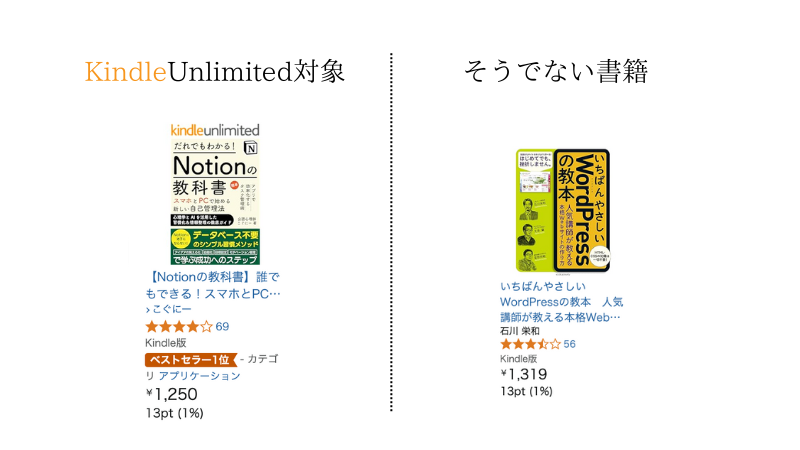
そして本の詳細を開くとKindleUnlimitedに含まれています。と記載されているのが対象本の特徴になります。
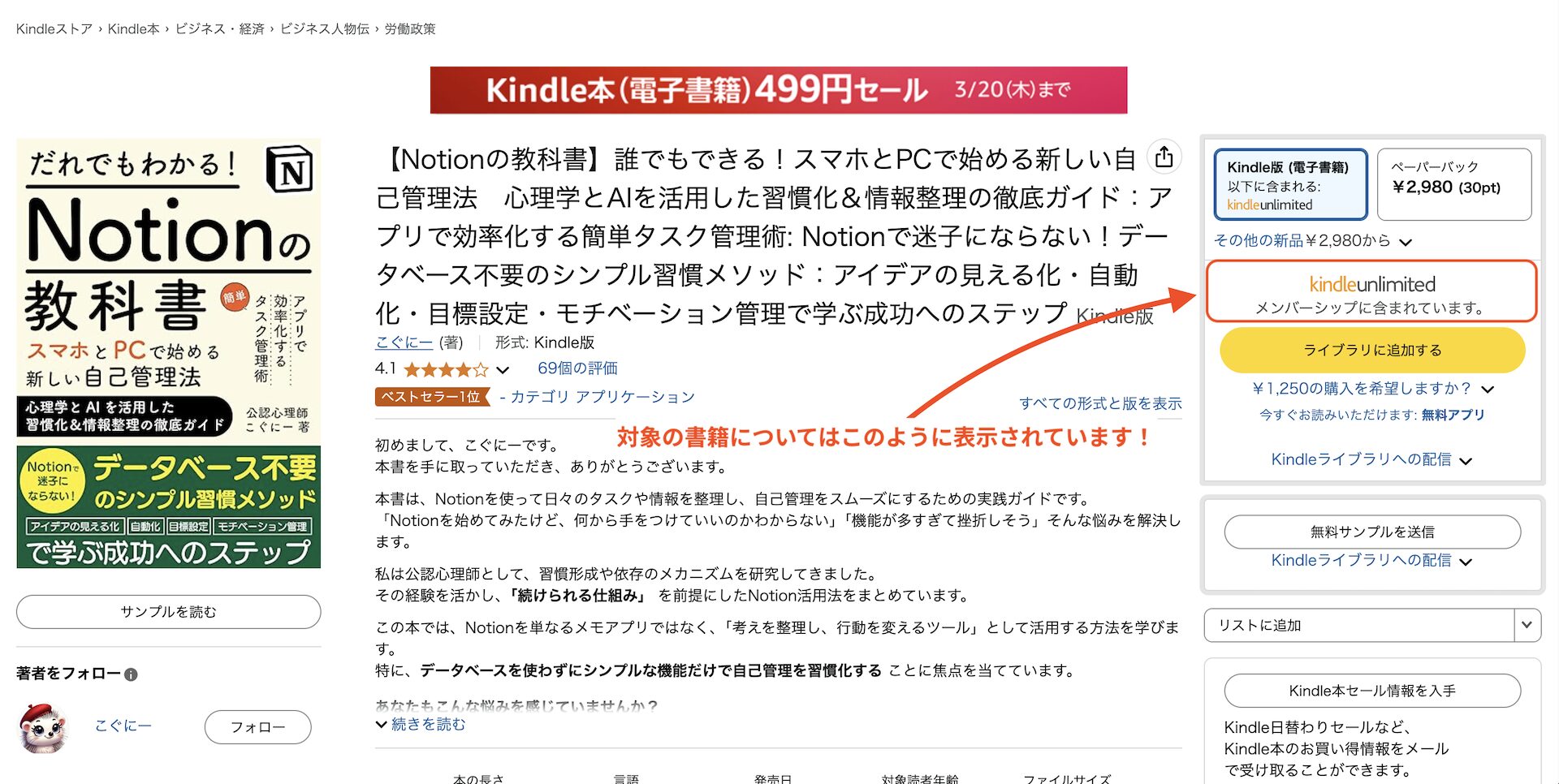

KindleUnlimited対象の書籍かどうかわからない場合は、
本の表紙や購入ボタンの内容を確認してみてください!
① Kindle Unlimitedから【ジャンル・カテゴリー】で検索する方法
AmazonではKindle Unlimited専用ページが用意されています。
この専用ページにはKindle Unlimited対象本のみが表示されているので、
そこからジャンル・カテゴリーを指定して検索することで探す手間を大きく減らすことができます。


しかしパソコンとスマホではデザイン(UI)の違いで専用ページまで移動する際に若干の違いが生じます。
そのため、Kindle Unlimited専用ページから探したい場合におすすめなのはスマホだとkindleアプリ、パソコンだとamazonサイトになります。
【スマホ】kindleアプリ


実はスマホでもamazonサイトからKindle Unlimited対象本をライブラリに追加することもできますが、
スマホの場合はkindleアプリを使う方が時短になるのでおすすめです!
スマホ版Kindleアプリの場合、Kindle Unlimited対象本を検索したり・本をライブラリに追加をすることが可能になります!
やり方としては2パターンあります。
1つ目は、Kindle Unlimited専用ページから「ジャンル・カテゴリー」で検索する方法
2つ目は、検索の絞り込みからKindle Unlimited対象の本を探す方法
この2つの方法について解説していきます!
1. Kindle Unlimited専用ページから「ジャンル・カテゴリー」で検索する
Kindleのトップ画面からKindle Unlimitedをタップします。
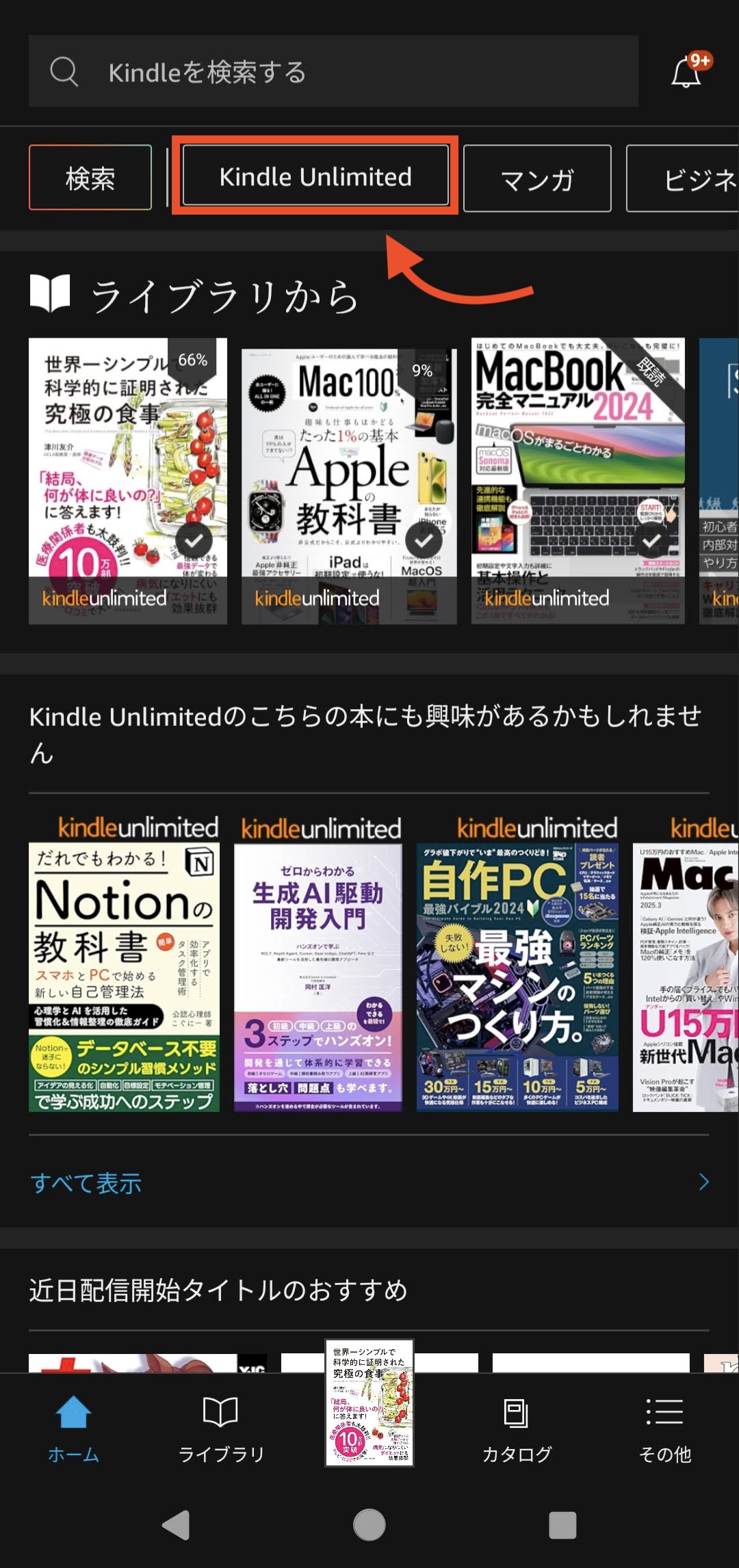
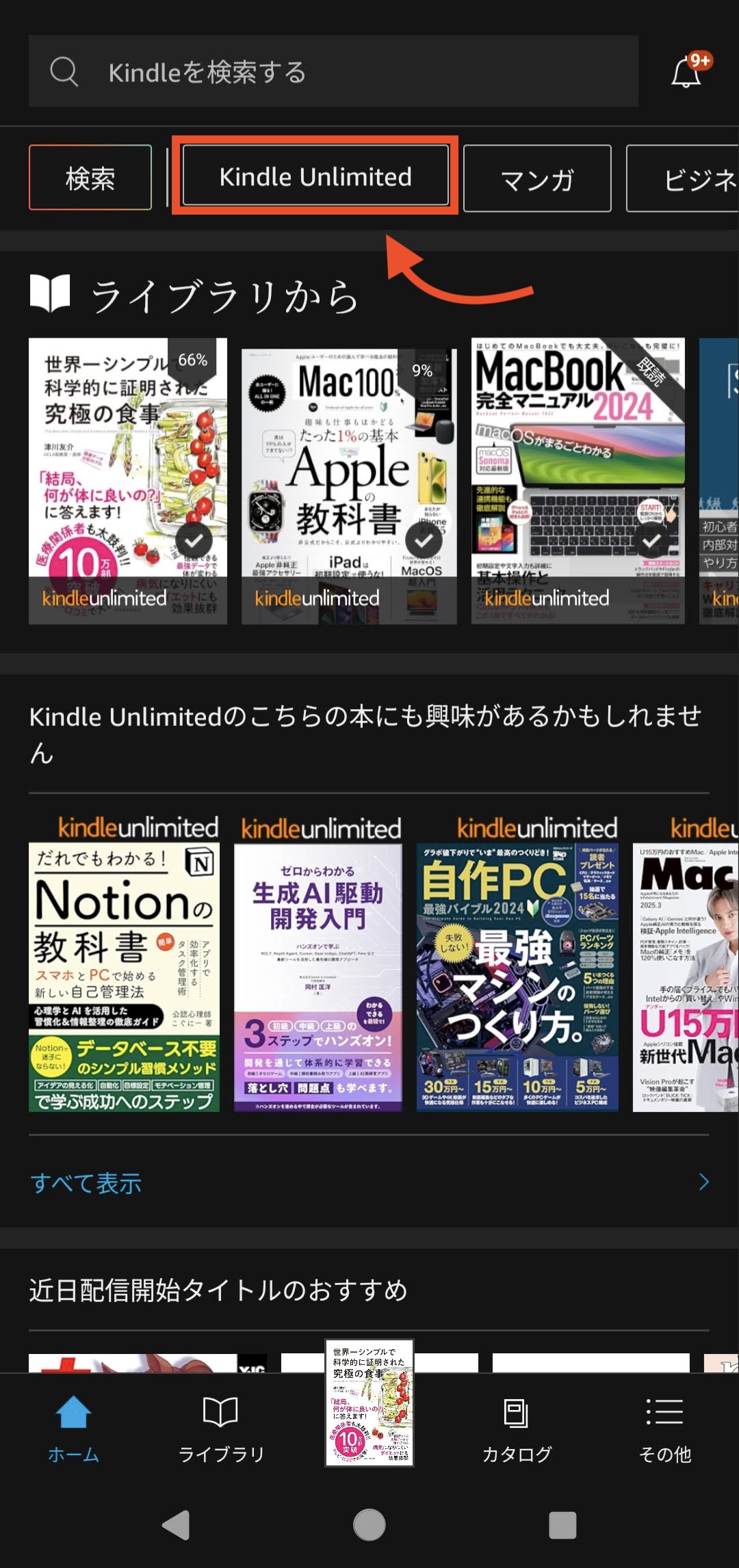
Kindle Unlimited専用ページの探すから「ジャンルを選ぶ」という項目をタップします。
すると、対象本の「ジャンル・カテゴリー」を選択することができるのでここから読みたい本を探していきます!
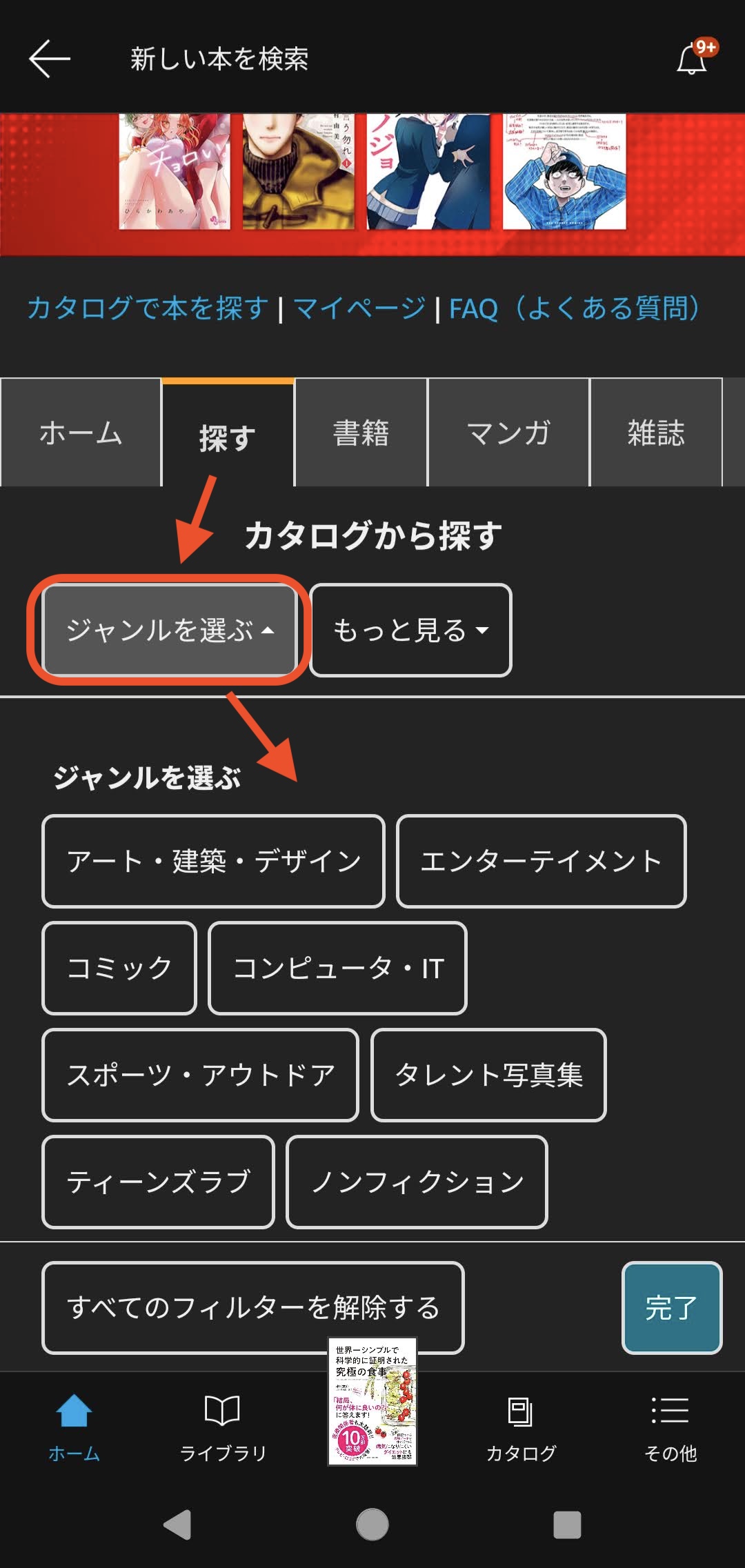
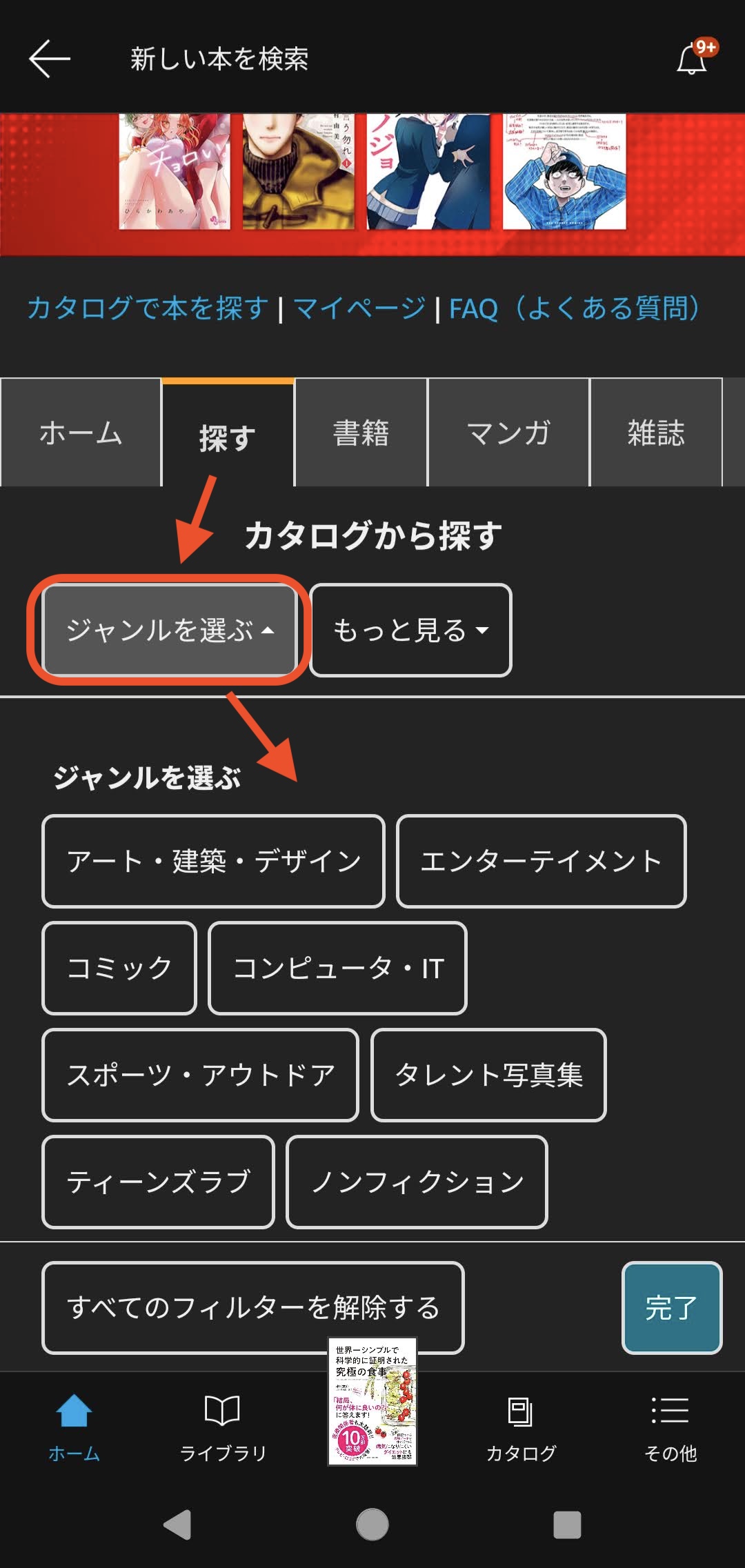



ジャンルを選ぶ際に項目が少ないと感じる方はジャンル部分を下にスクロールしてみてください!
2. 絞り込みからKindle Unlimited対象の本を探す
既に読みたい本の「ジャンル・カテゴリー・タイトル」などが決まっている場合は、
検索バーから対象の本を探すことも可能です。
カテゴリーを選ぶのが面倒な場合もこちらの方法で検索をかけていくのも良いでしょう。
検索方法
Kindleアプリの検索バーから本のタイトルやカテゴリーやジャンルを入力して検索しましょう!



今回はマーケティングで検索してみました。
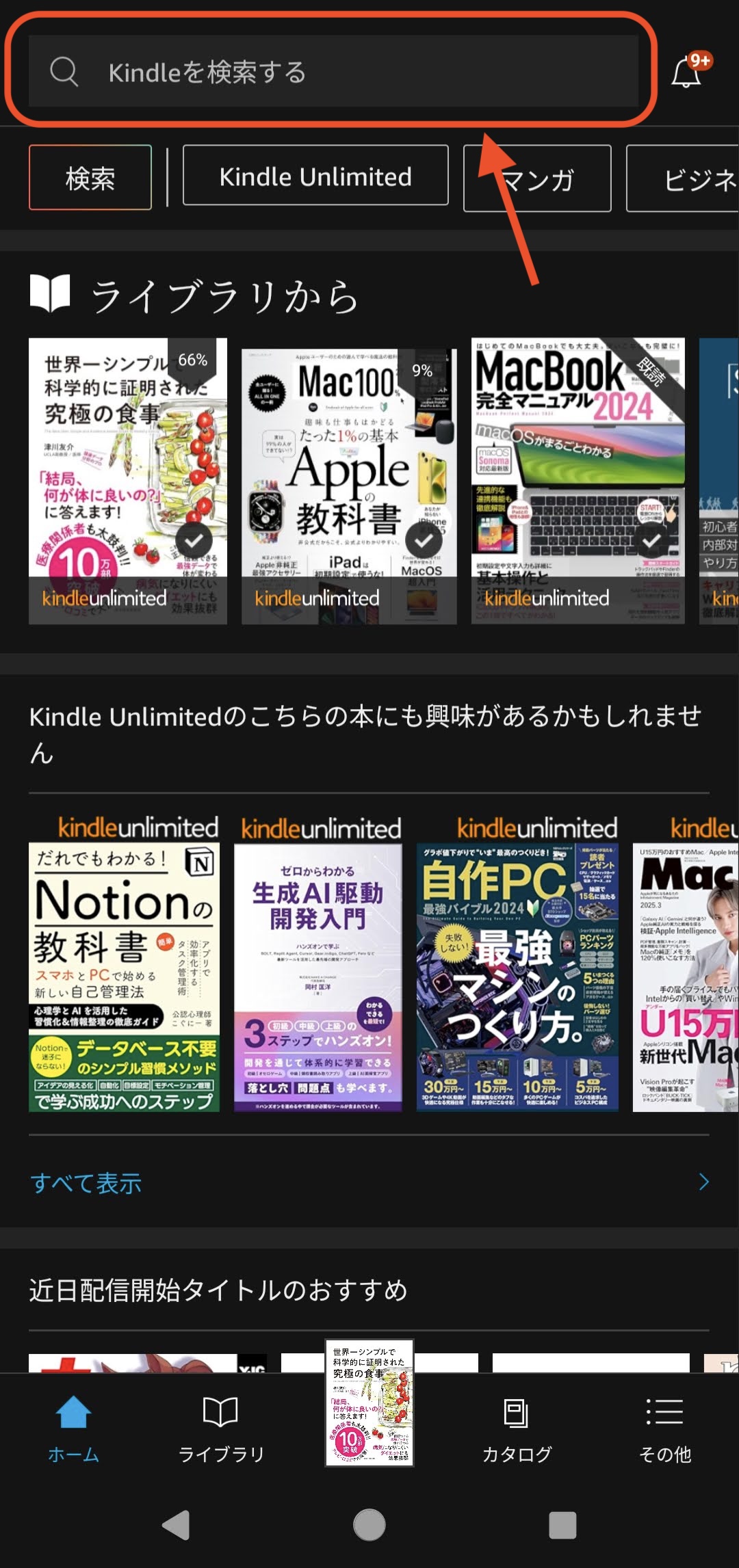
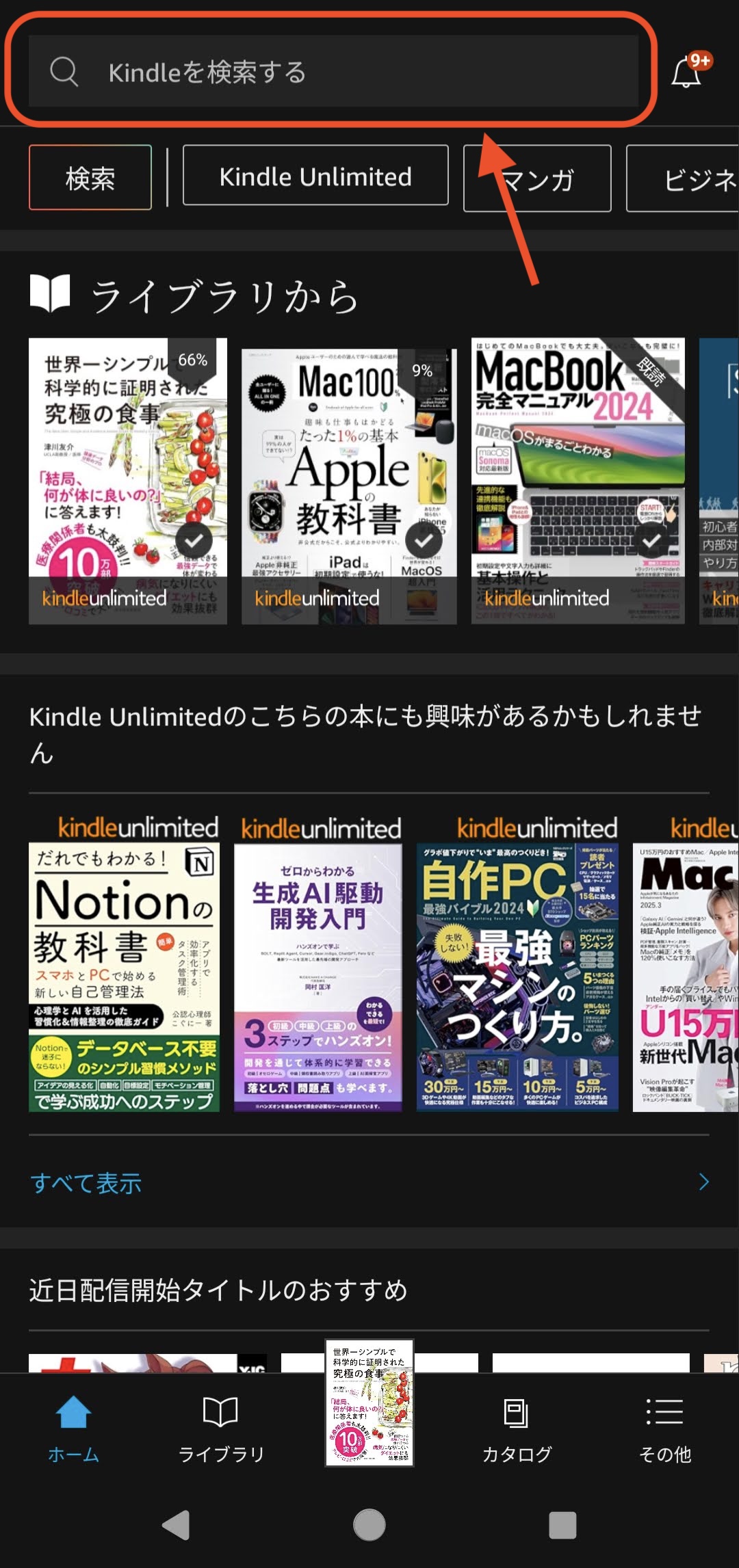
キーワードを検索したら絞り込みをタップするとKindleストアフィルターの中に「kindleUnlimited」という項目があるのでタップして条件に追加しましょう
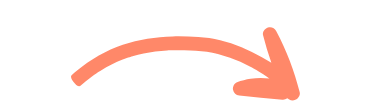
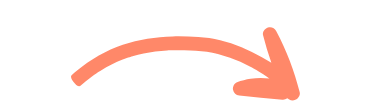
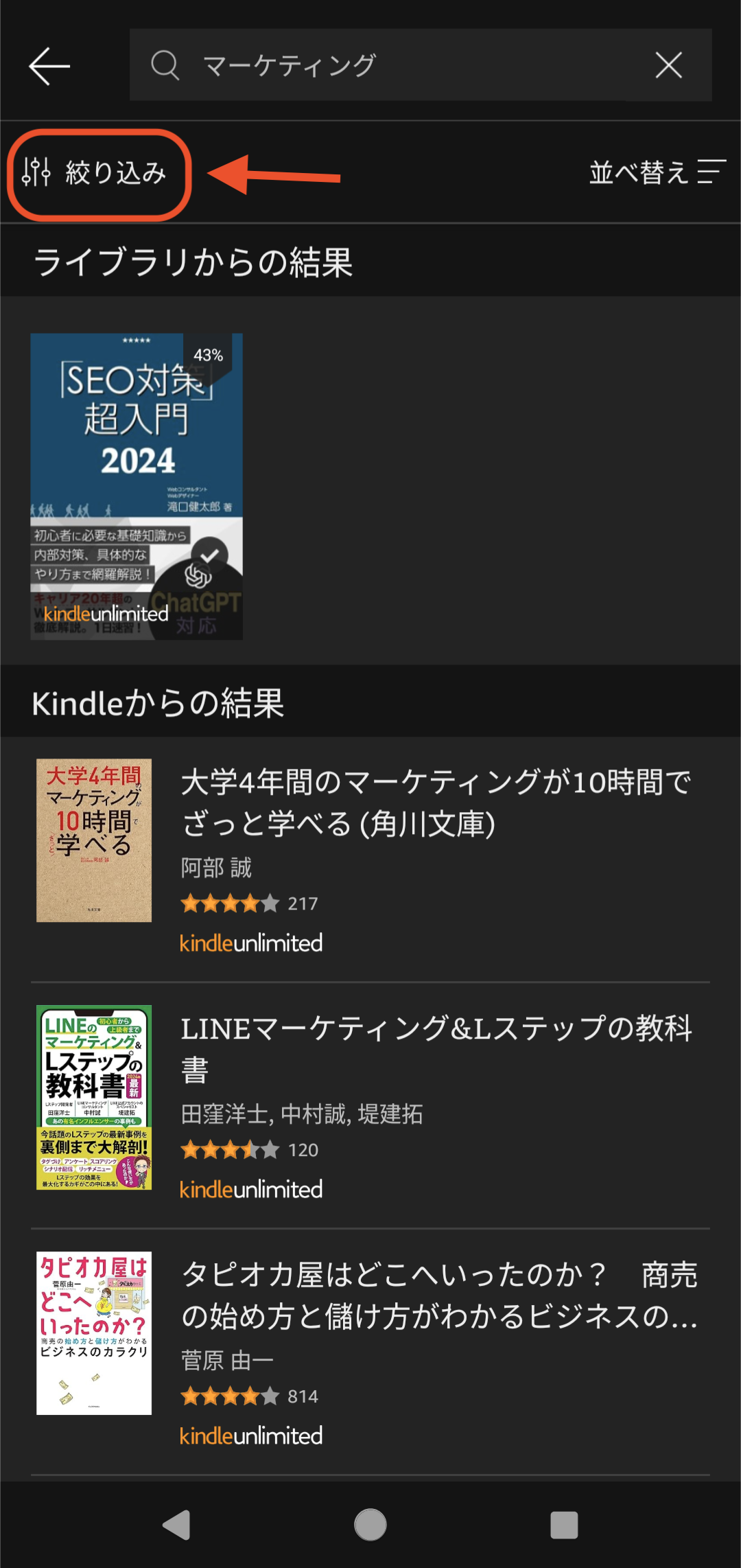
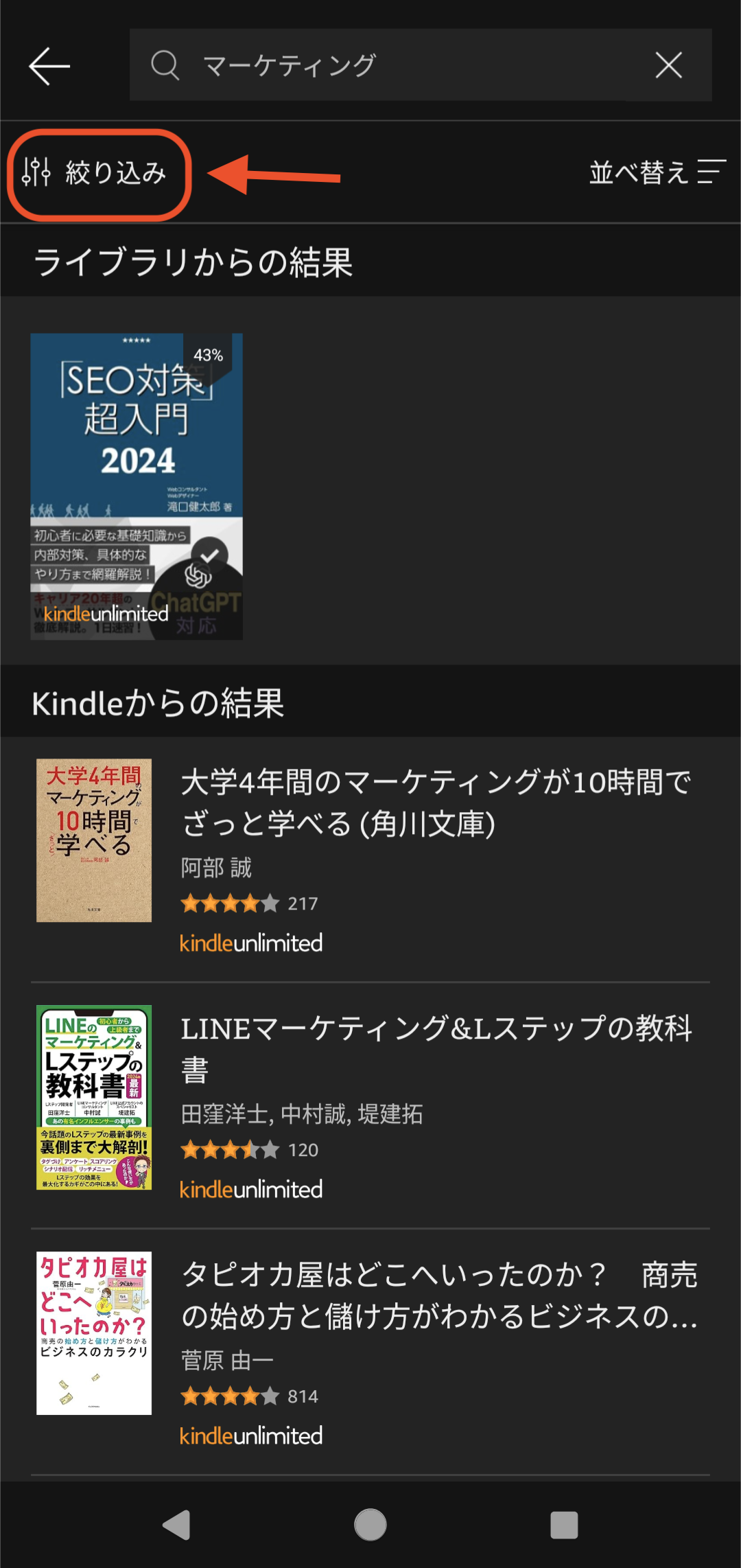
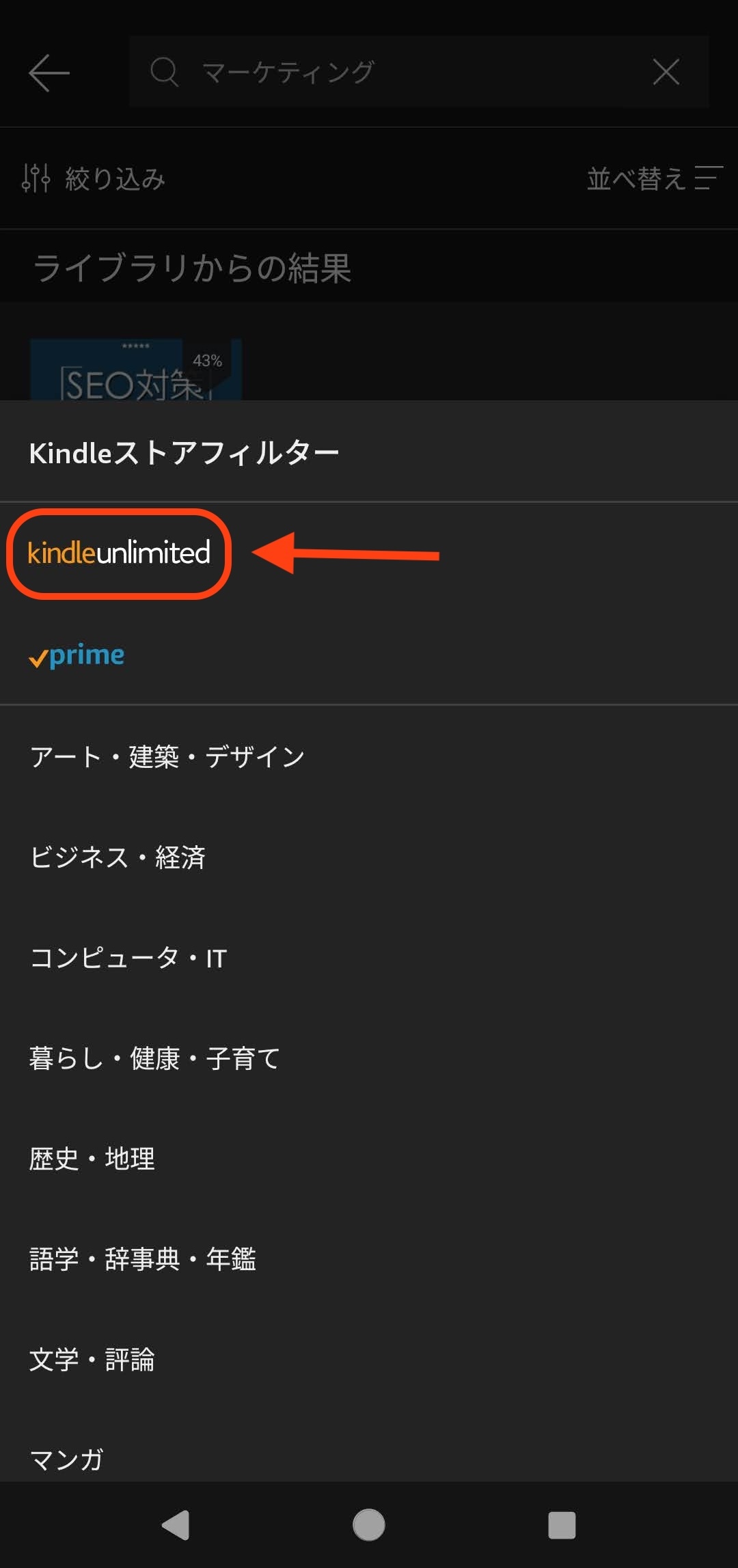
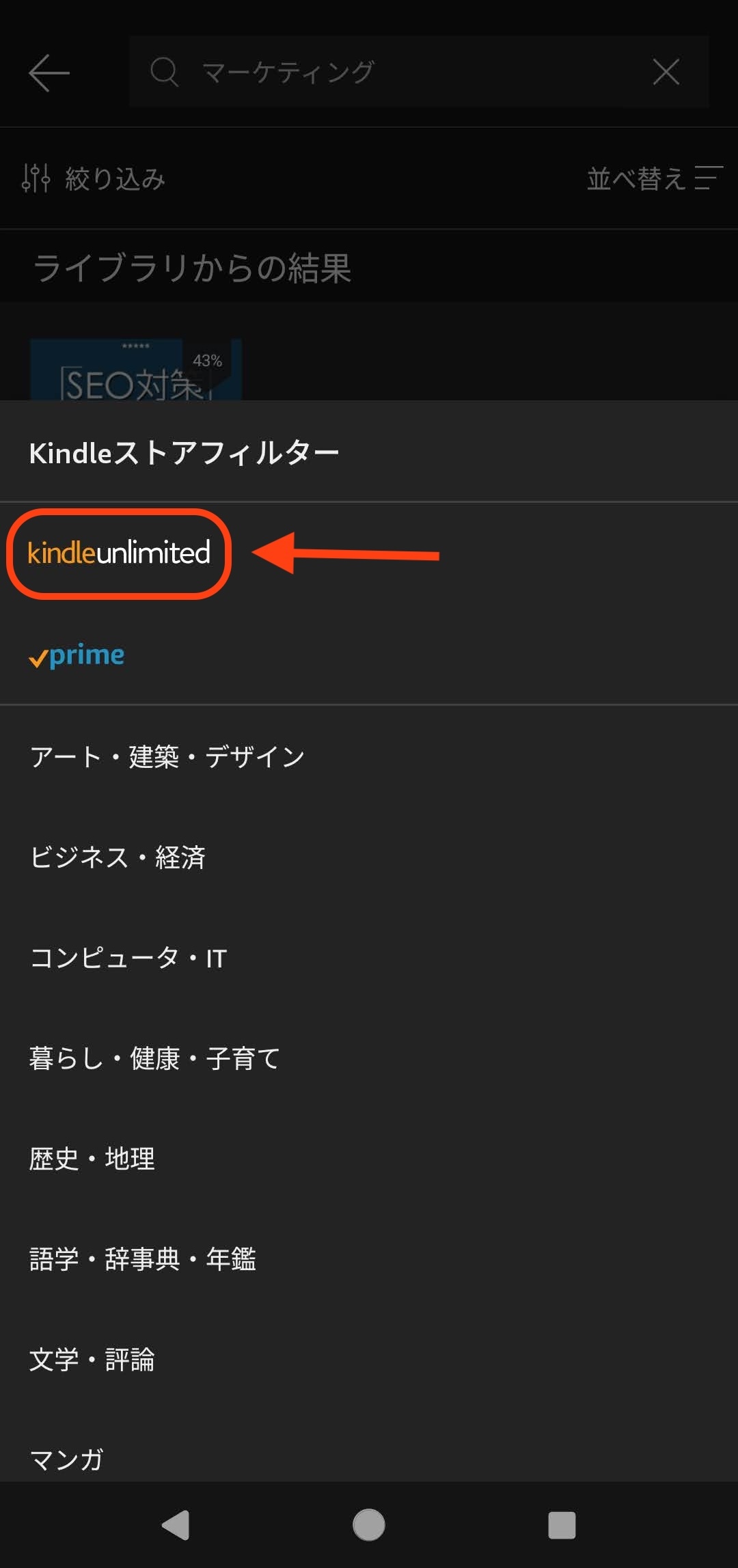
絞り込みの設定が完了したらkindle Unlimited対象の本だけが一覧で表示されます。
この中から気になる書籍を一覧からライブラリに追加してみましょう!
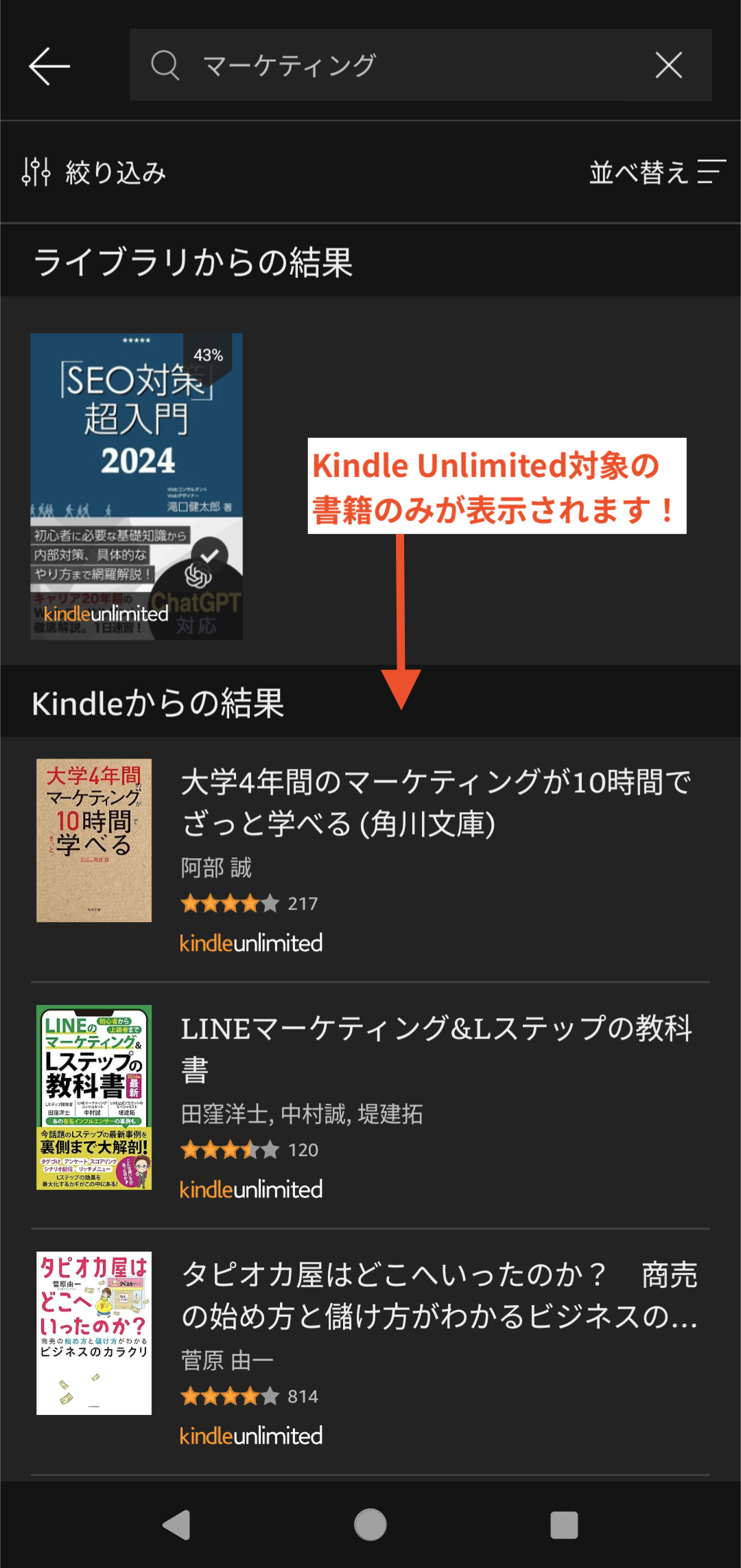
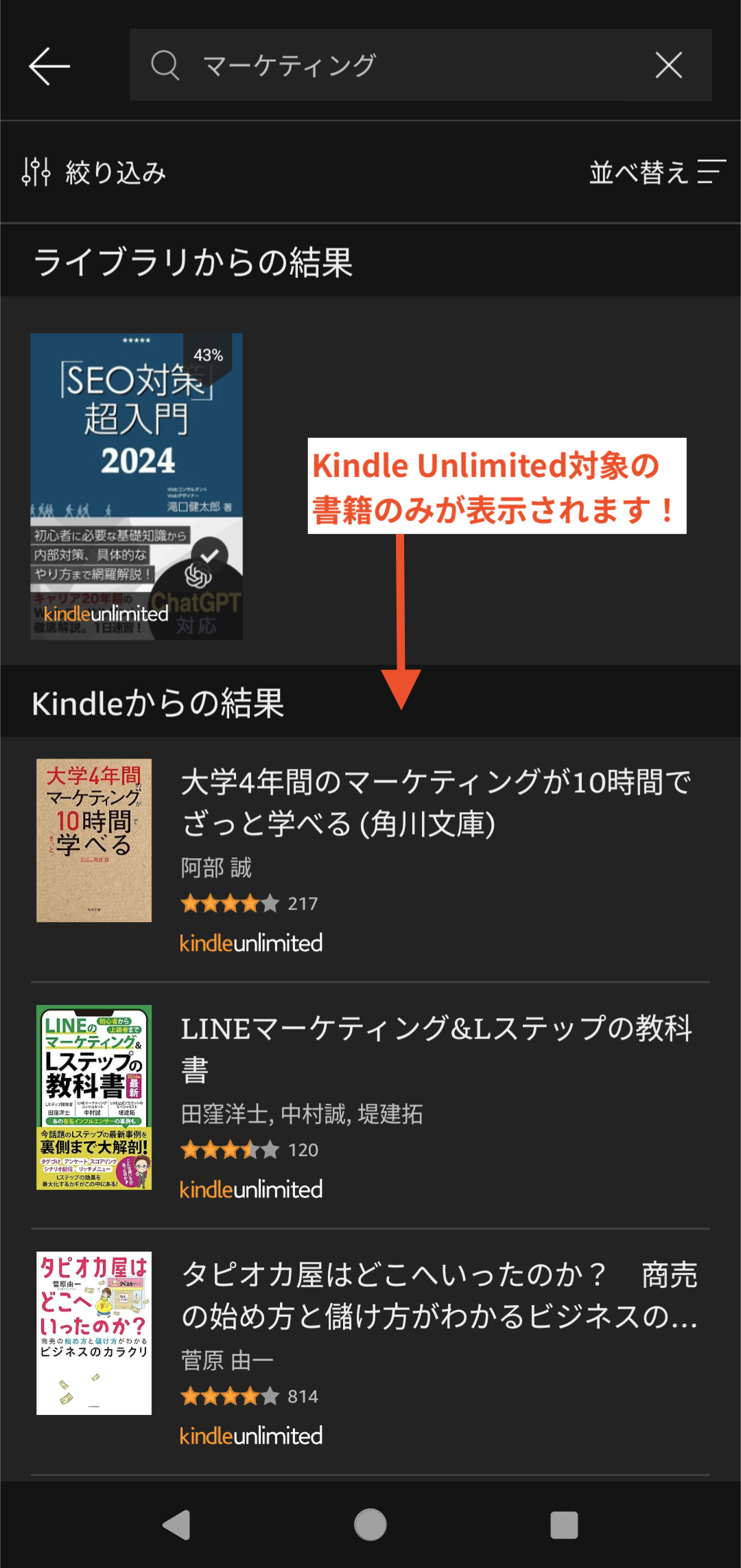
【パソコン】amazonサイト
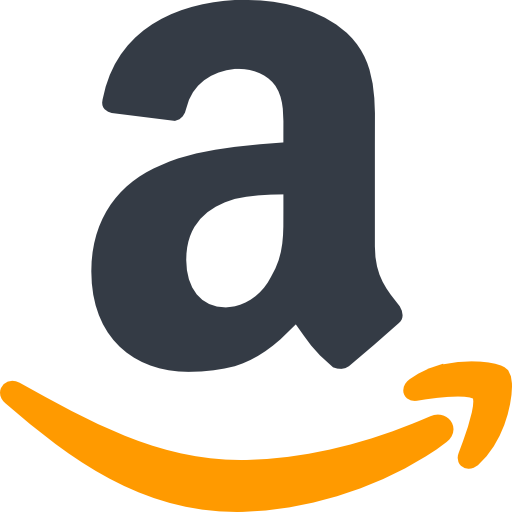
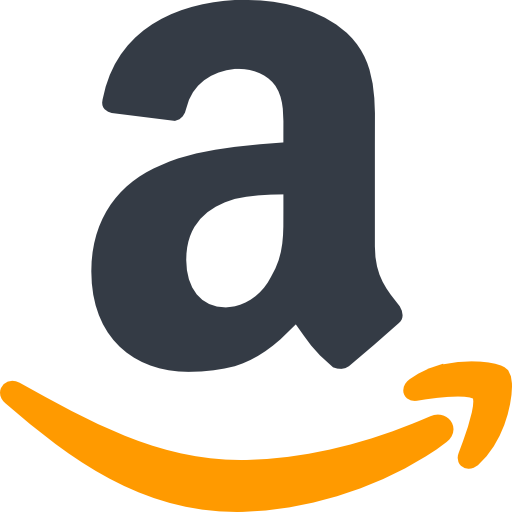
2025年3月時点ではパソコン版kindleでは、スマホ版と違ってKindleから直接購入したり、ライブラリに追加することができない仕様になっています。
そのためパソコンからKindle Unlimited対象本を検索・追加する場合は、ブラウザのamazonサイトから探していくことになります。
やり方としては2パターンあります。
1つ目は、Kindleストアの条件にKindle Unlimited 読み放題という項目にチェックを入れる。
2つ目は、Kindle Unlimited専用ページからジャンル・カテゴリーを指定する方法。
この上記2パターンの方法について解説してきたいと思います。
1. Kindleストアの検索条件に「Kindle Unlimited 読み放題」を追加して探す
Kindleストアからサイドバーの中にある検索条件に「Kindle Unlimited 読み放題」という項目にチェックを入れることでKindle Unlimited対象本を探すことができます。
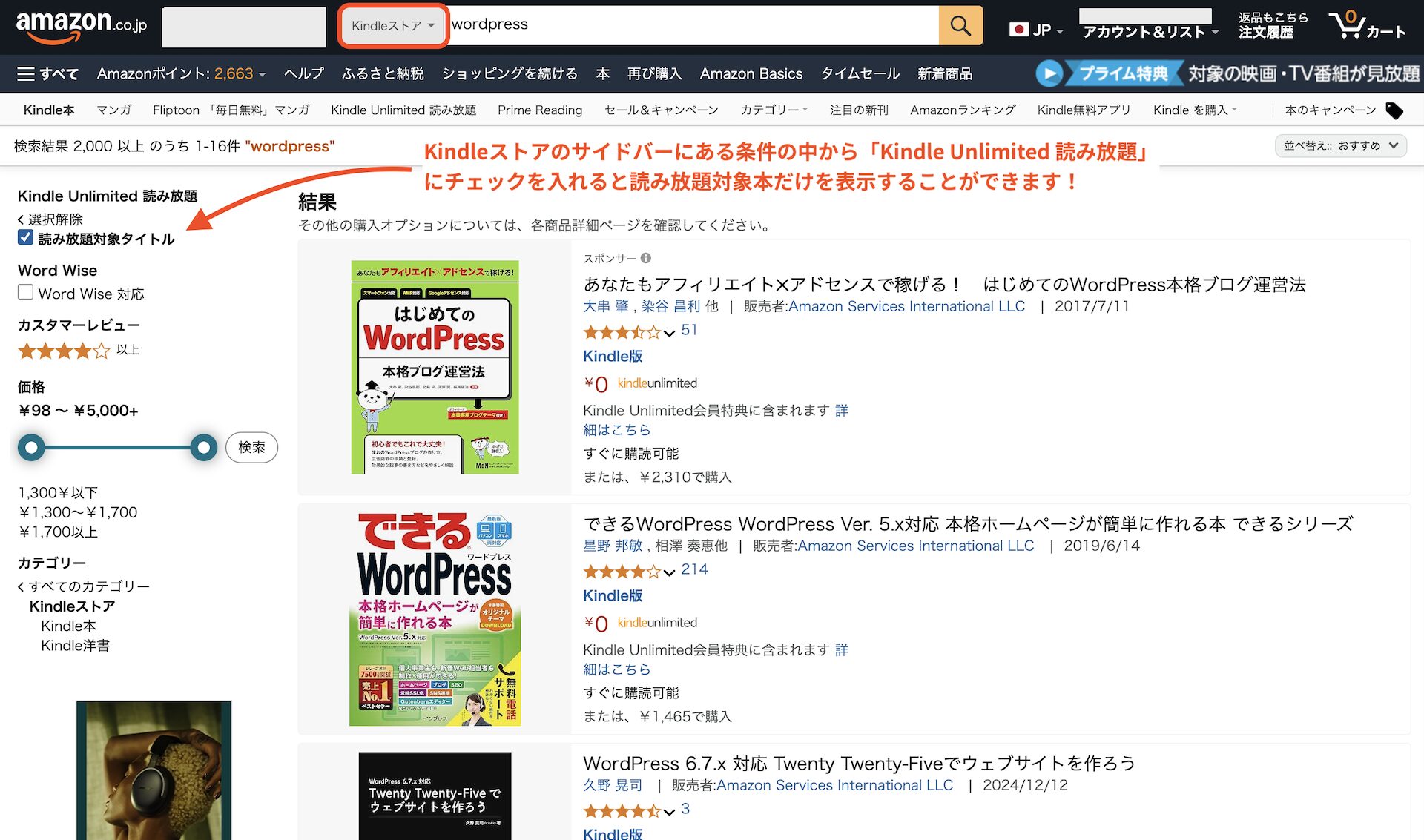
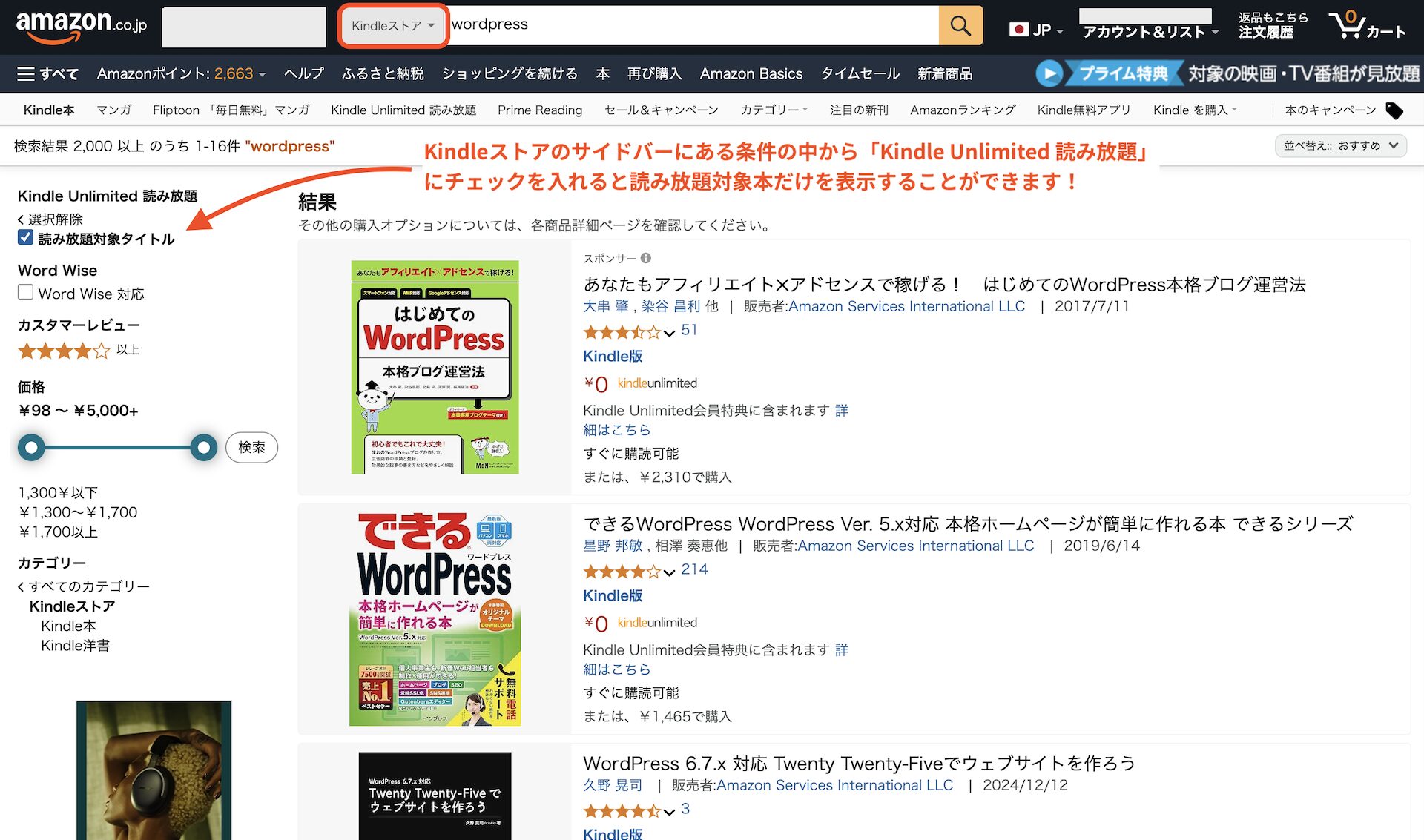
2. Kindle Unlimitedページから「ジャンル・カテゴリー」を表示する
スマホでもパソコンでもKindle Unlimited専用ページから「ジャンル・カテゴリー」を指定して探すことができます。
対象の書籍のみを一覧で表示してくれるので便利なのですが、
サイトデザインが若干違うのでKindle Unlimitedページまで移動できない思ったら、
下記のステップを参考に進めてみてください!
Kindle Unlimited専用ページまでの手順
amazonのトップページを開いたら「≡すべて」というボタンをクリックしてサイドバーの中にある
Kindle 本&電子書籍リーダーをクリックします!
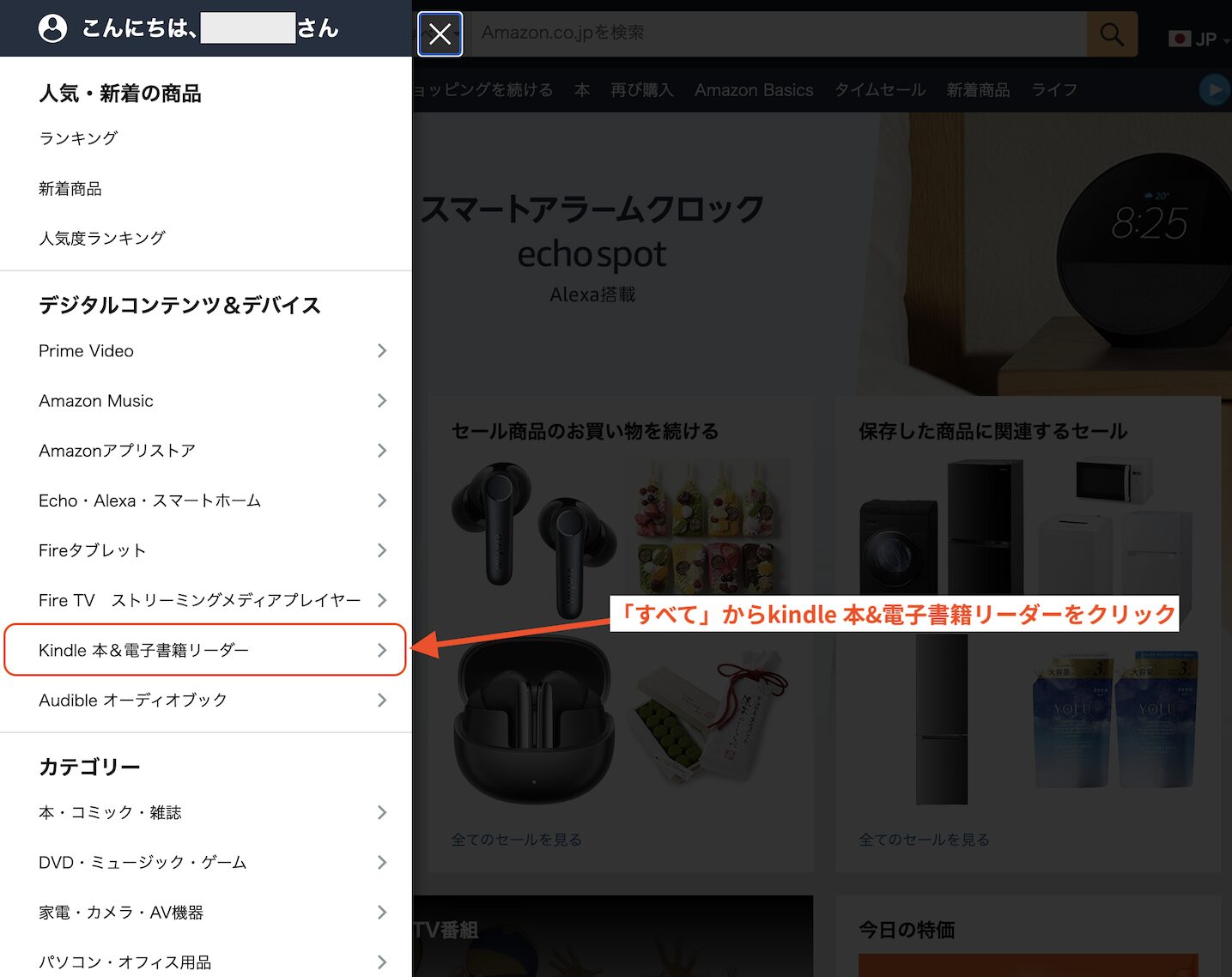
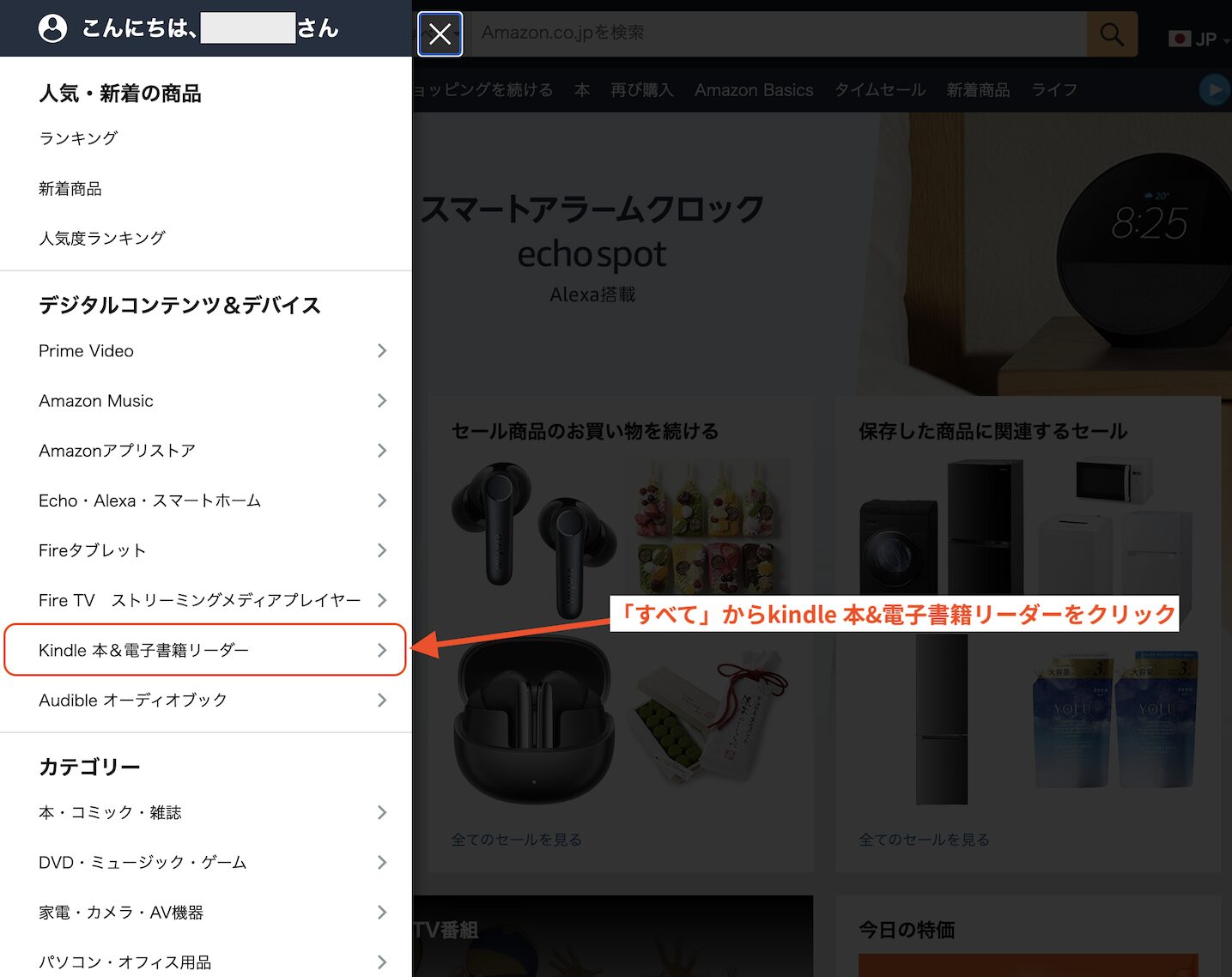
「Kindle 本&電子書籍リーダー」の中にKindle Unlimitedという項目があるのでこちらをクリックします!
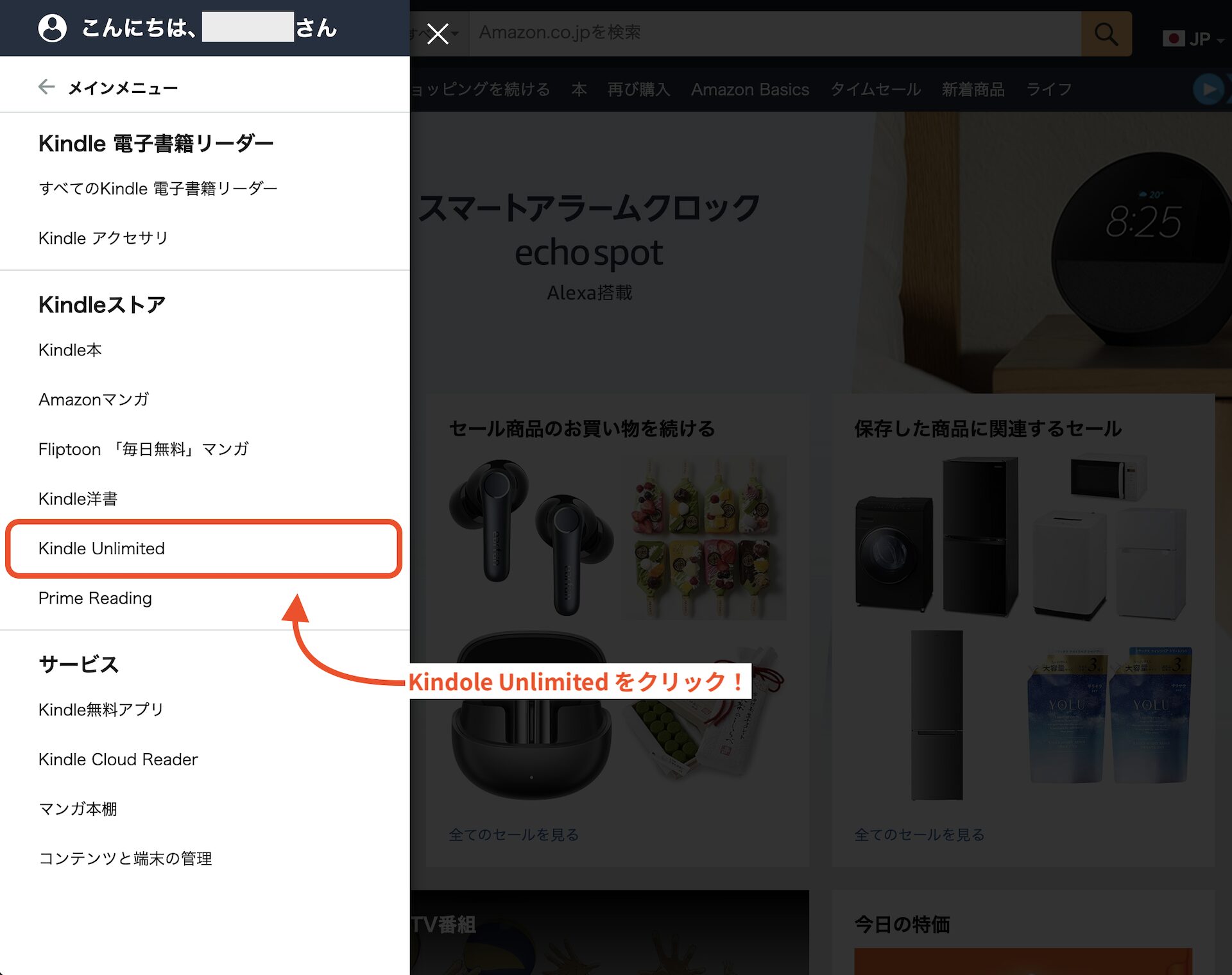
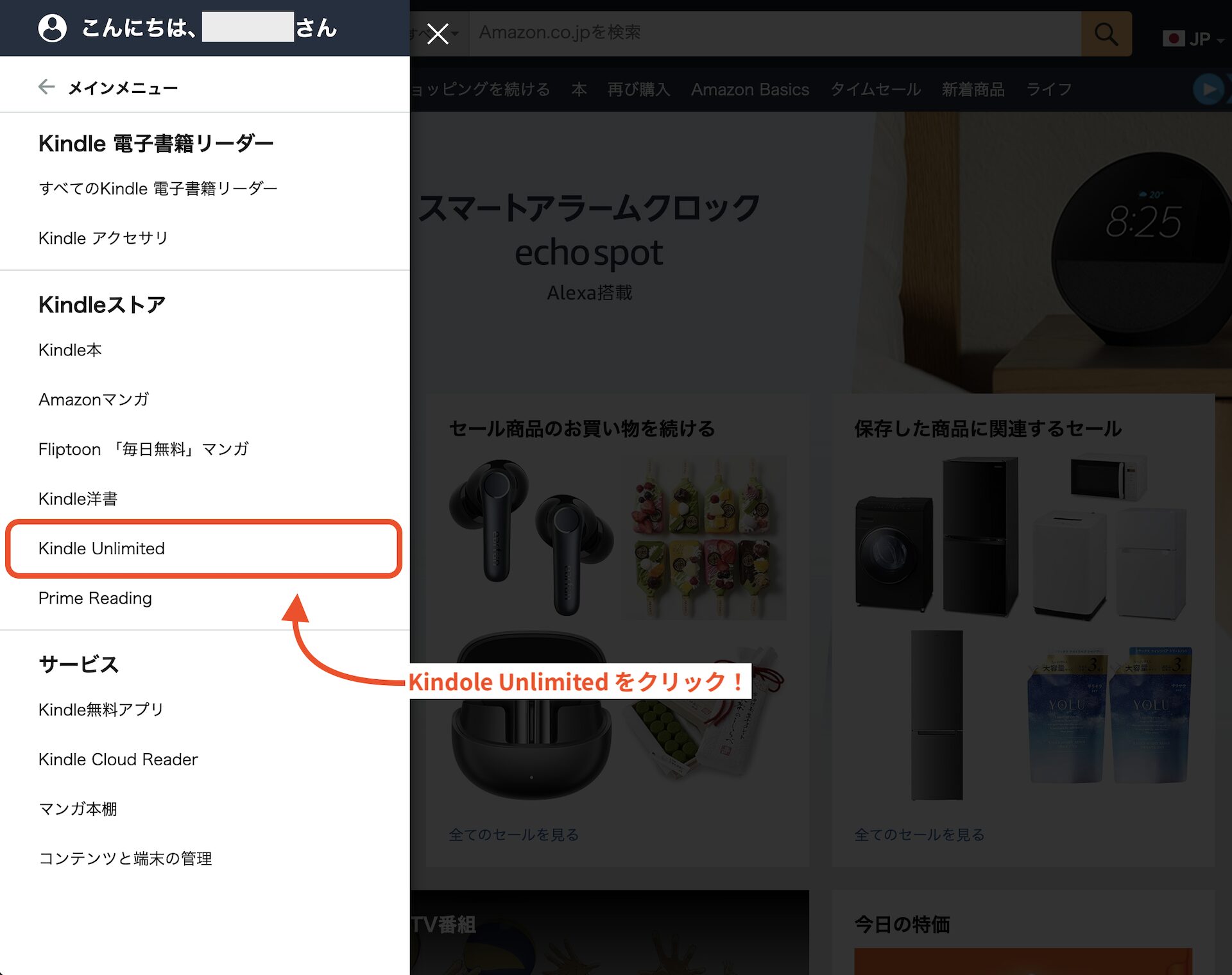
そうするとKindle Unlimitedのページに移動できるので探すという項目をクリックします。
「ジャンルを選ぶ」からジャンルとカテゴリーを指定して検索をかけていくことで検索することができます!
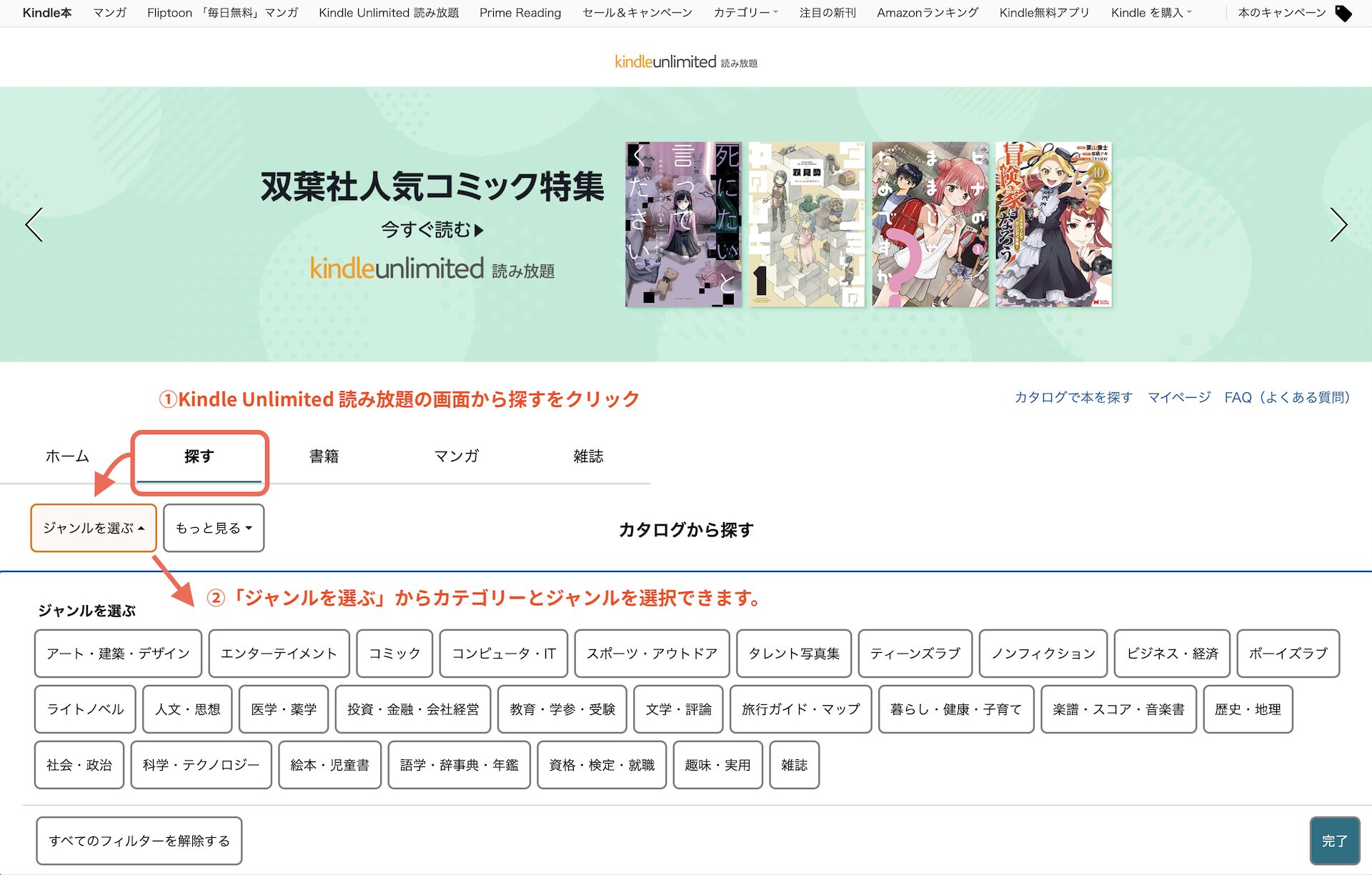
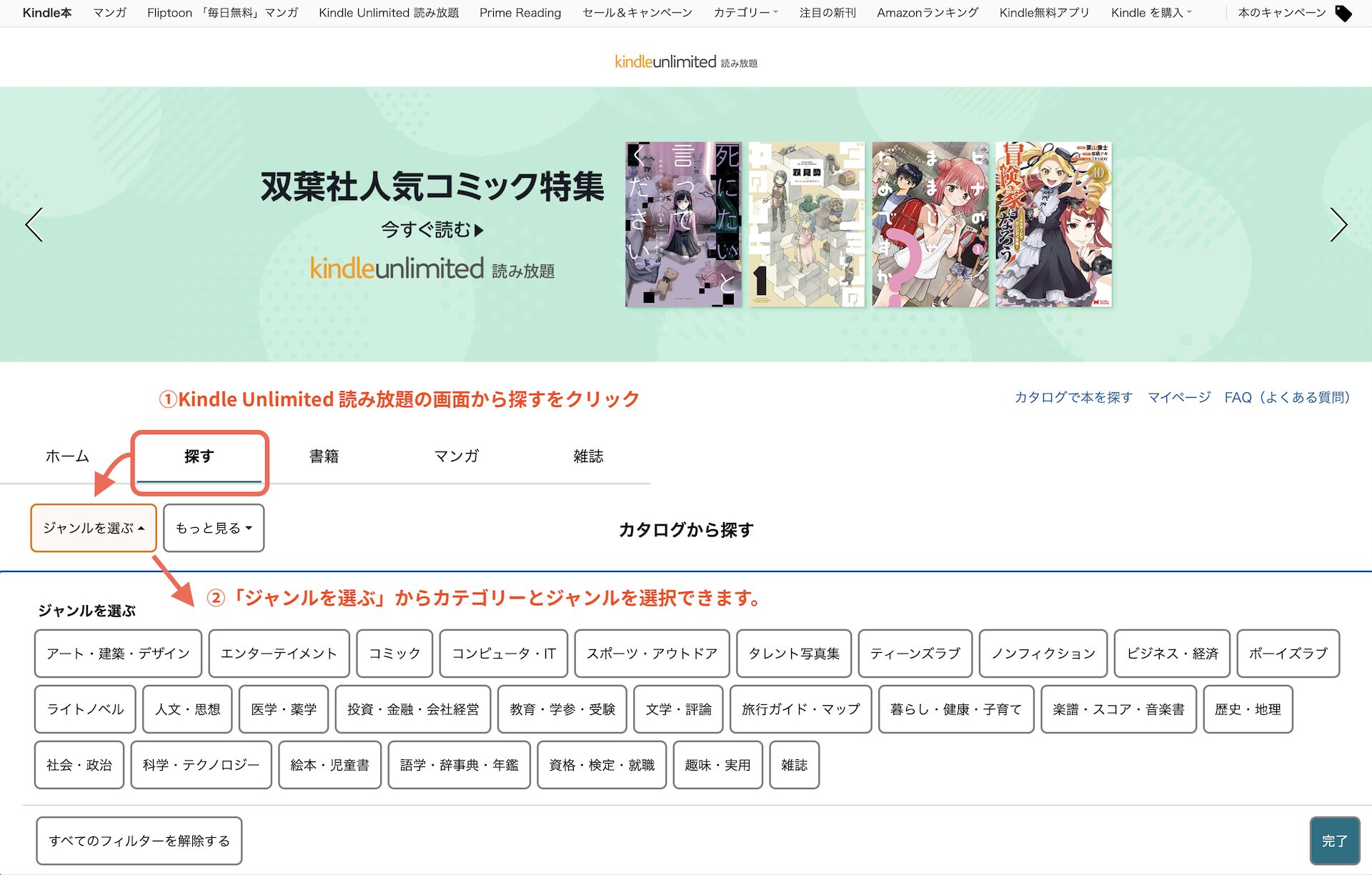
ジャンルとカテゴリーを指定して検索をかけるとKindle Unlimited対象書籍が一覧で表示されます!
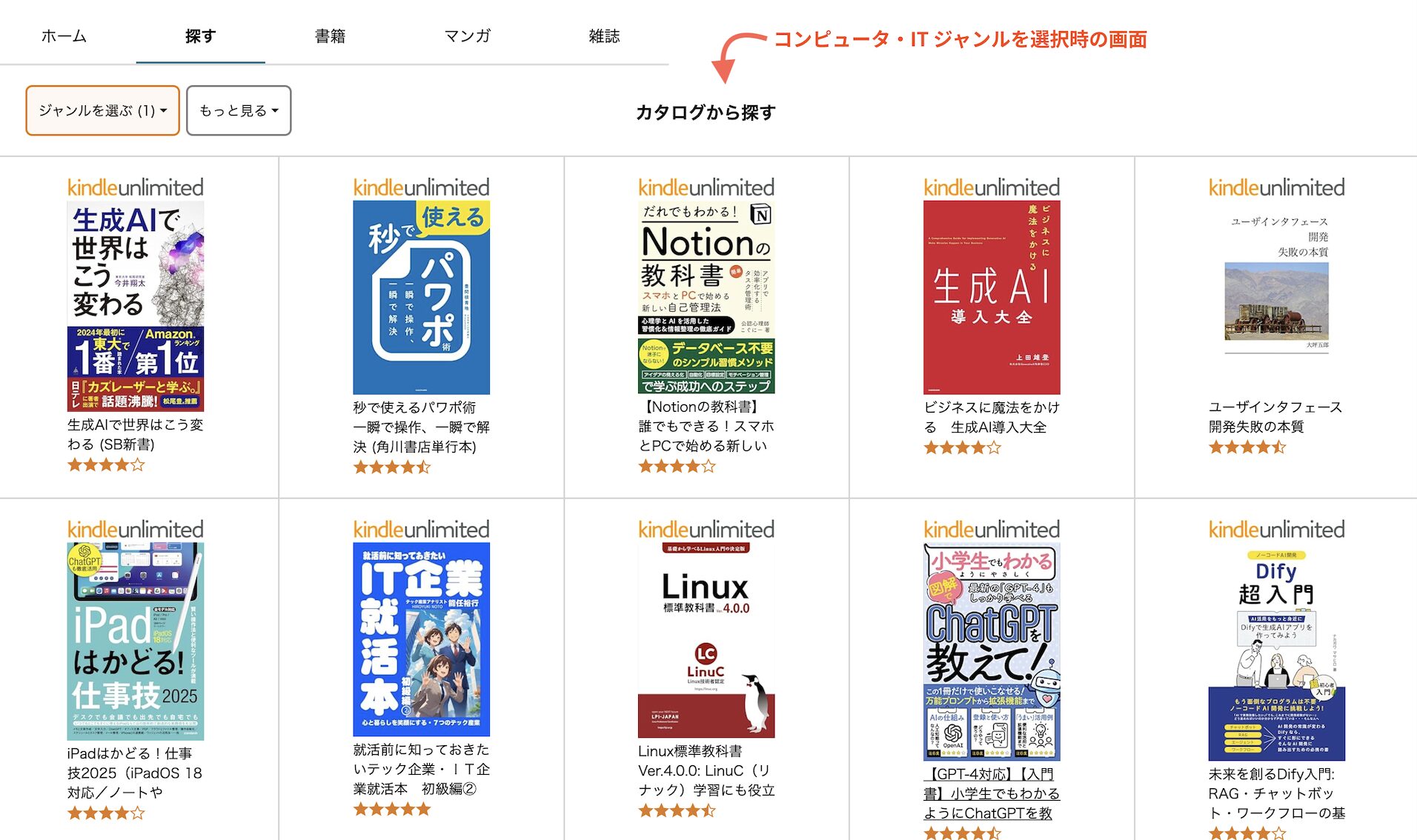
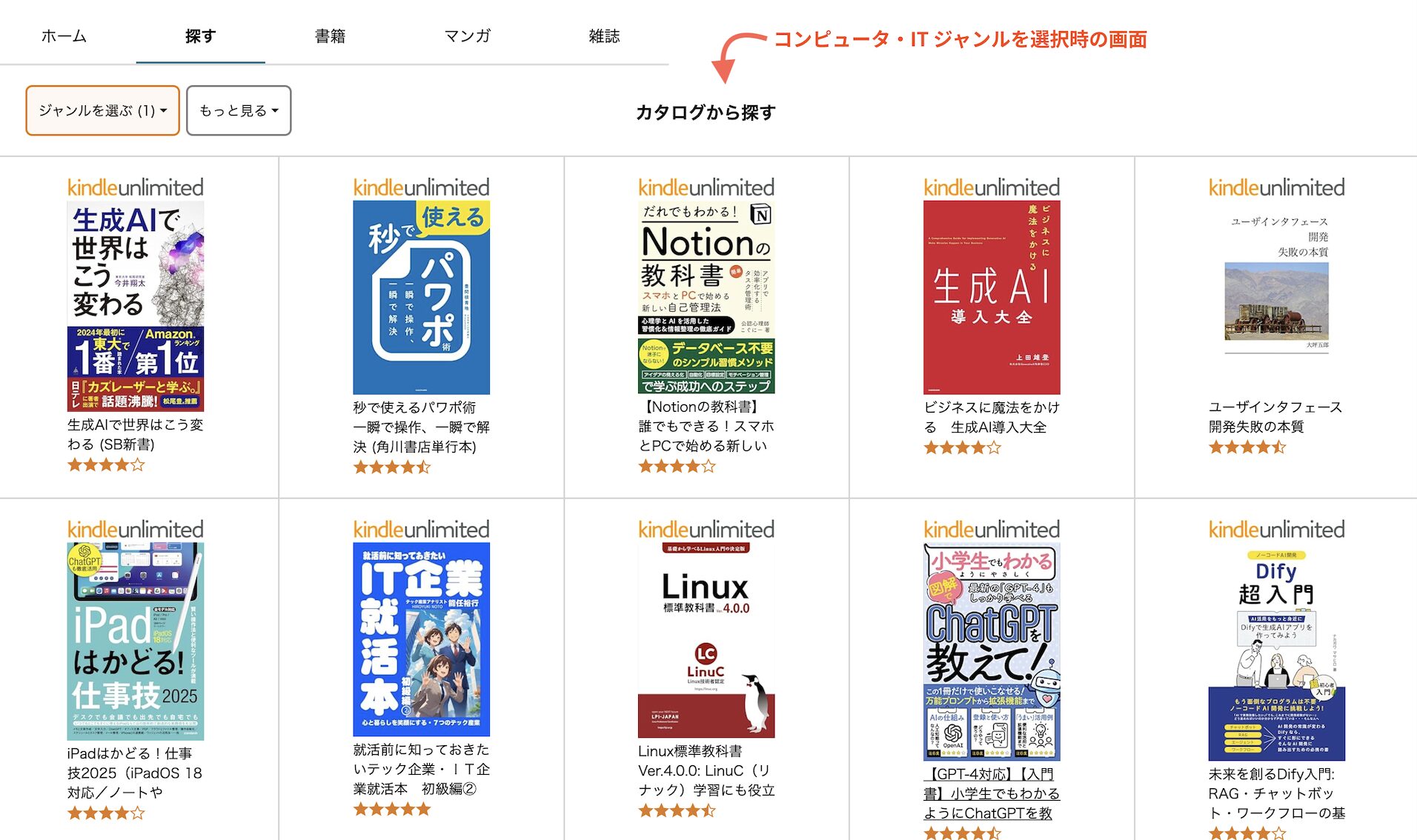



ステップ2までは、初めに解説した方法以外でもKindle Unlimited専用ページを開くことが可能です。
調べた限りでは2パターンありました。
1パターン
① amazonトップページ → ② お客様の Kindle Unlimited → ③ 上部メニューのKindle Unlimited 読み放題
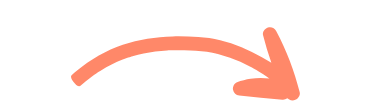
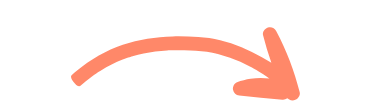
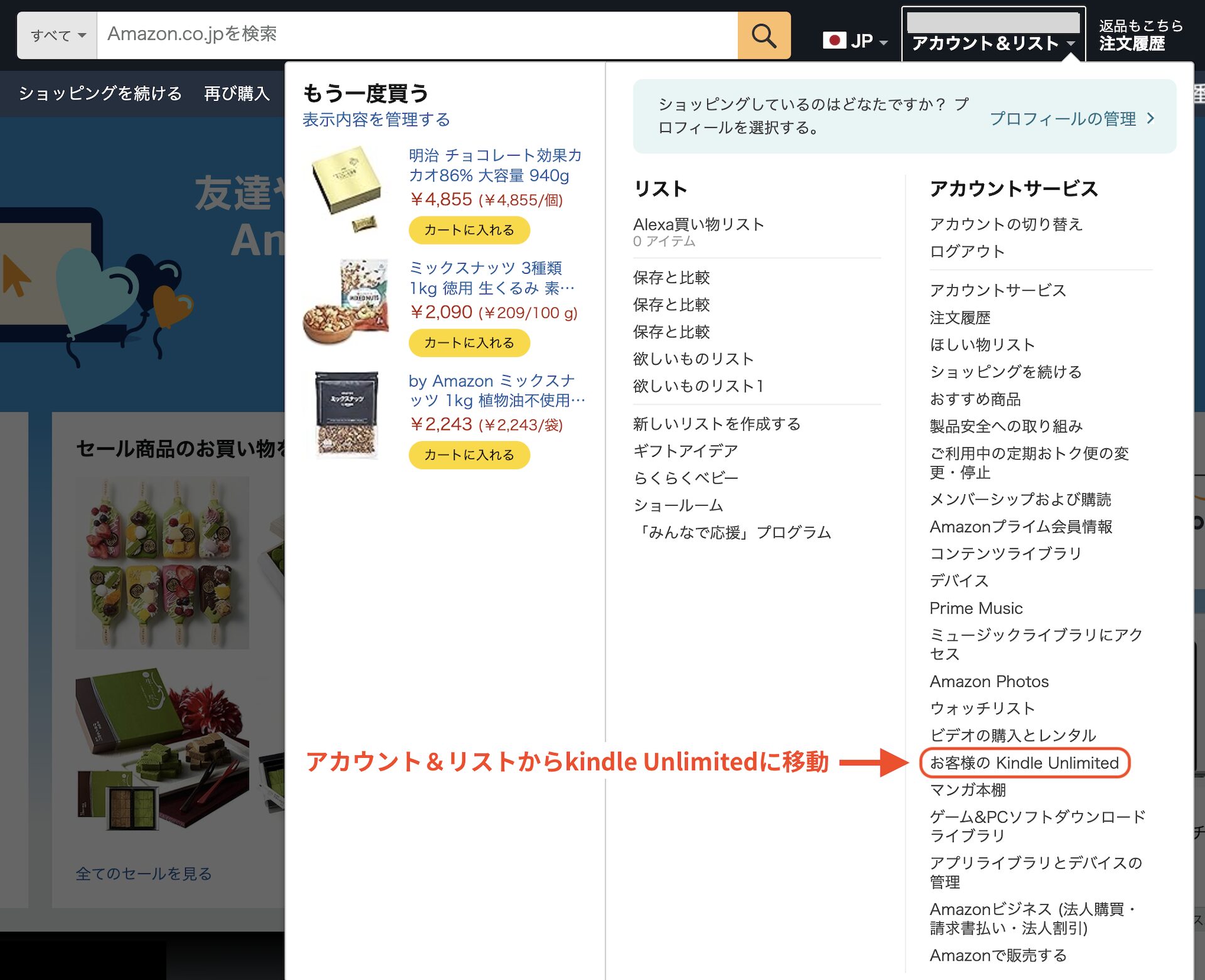
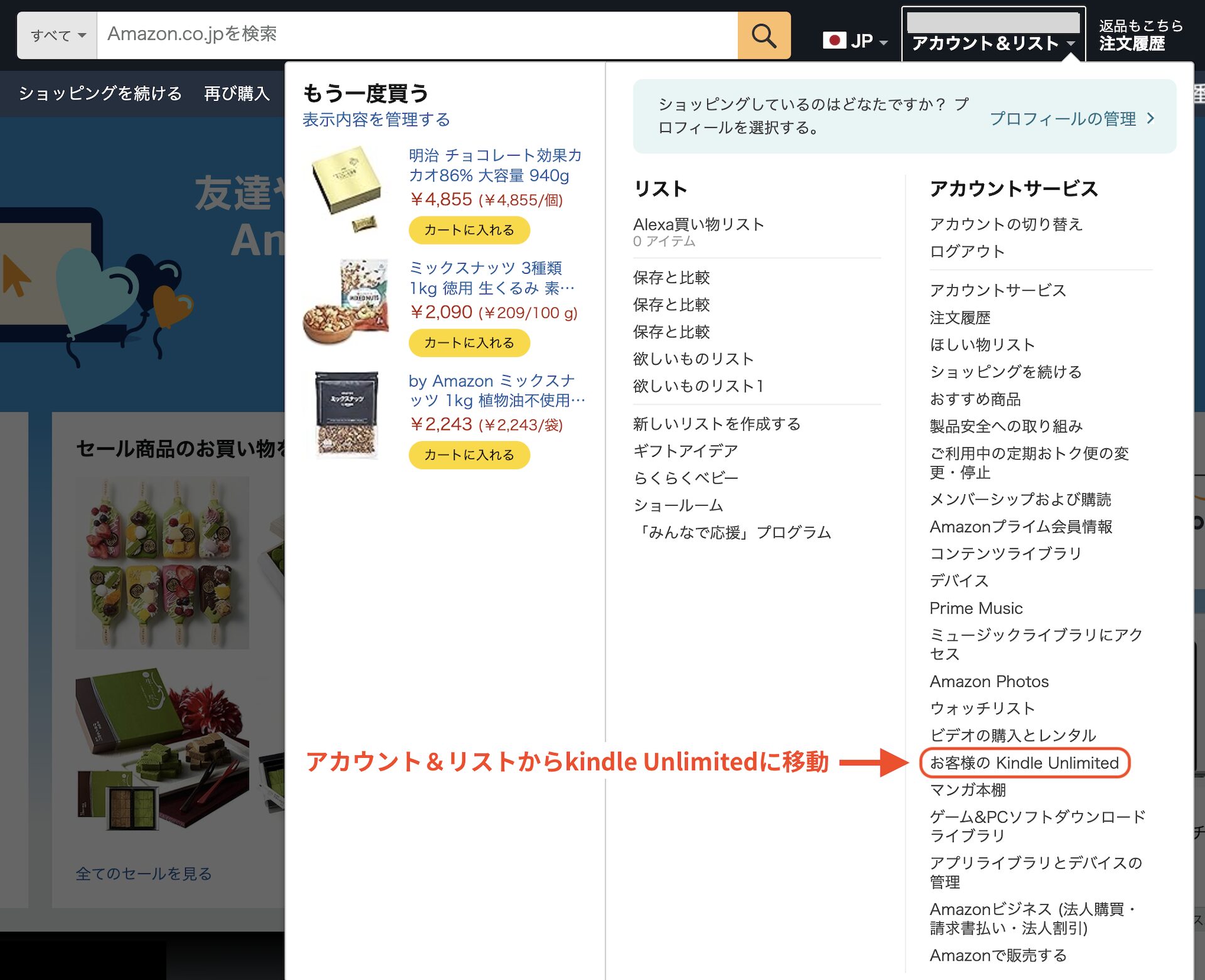
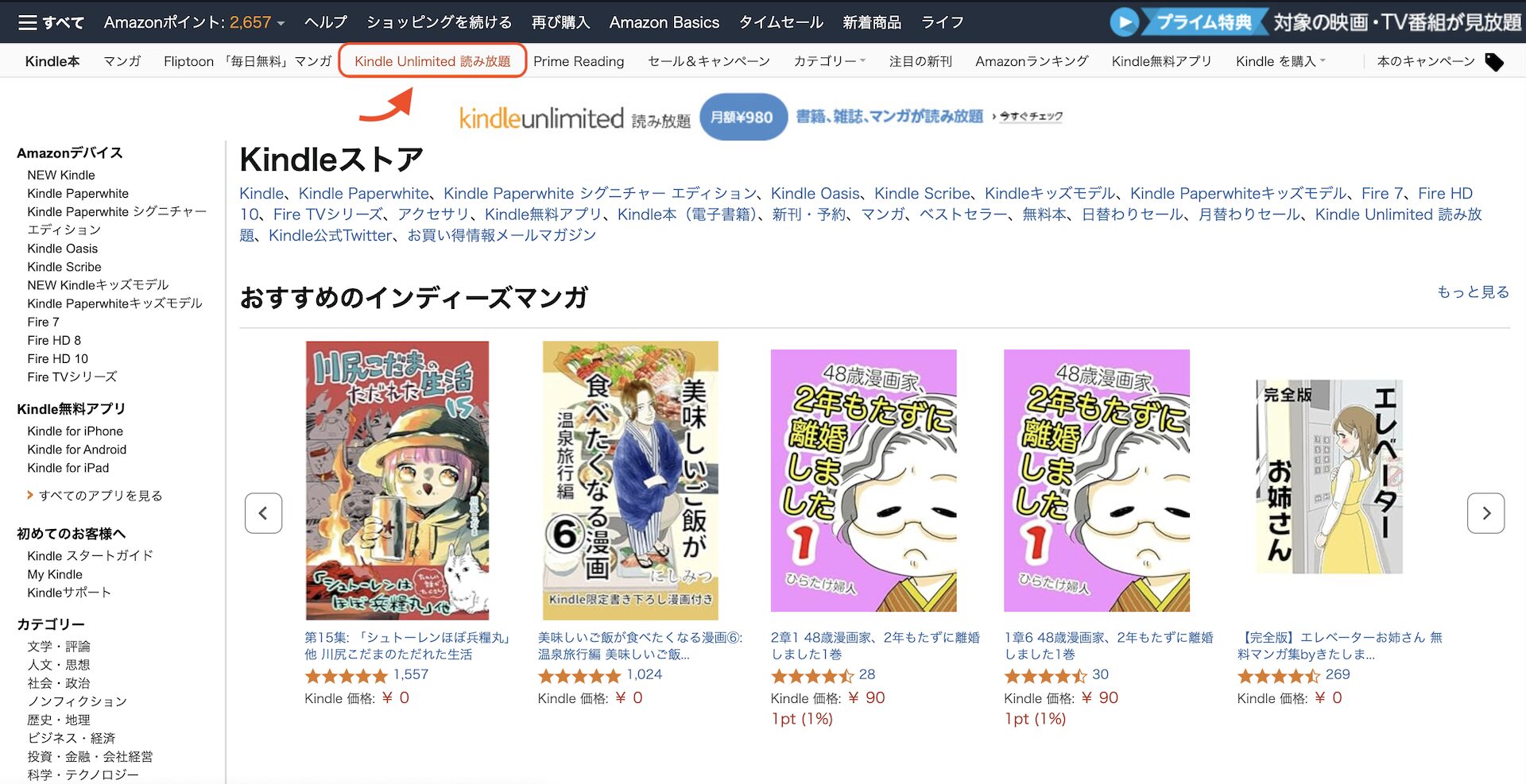
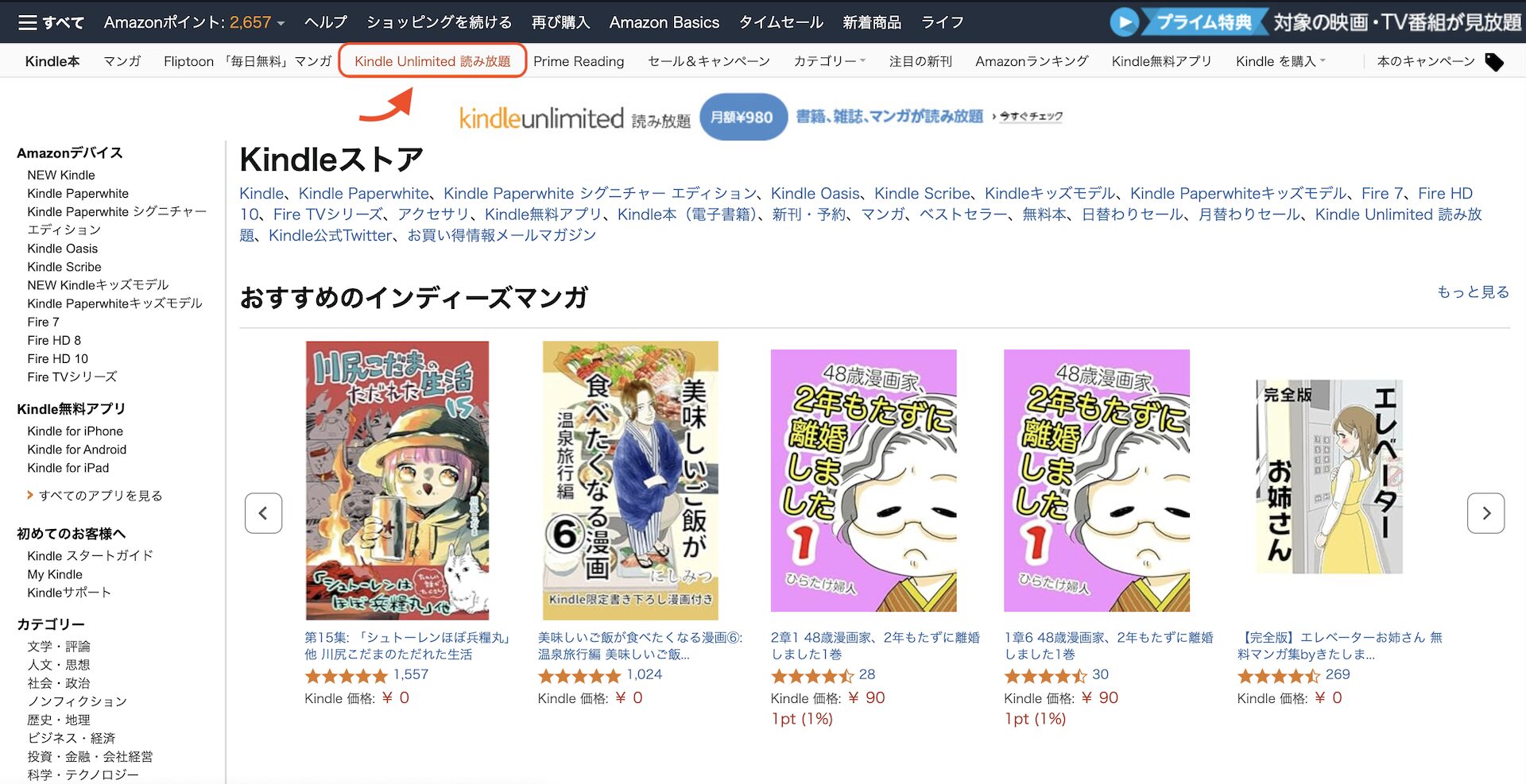
2パターン
① amazonトップページ → ② 検索バーから「Kindle ストア」を選択した状態で検索 → ③ 上部メニューのKindle Unlimited 読み放題
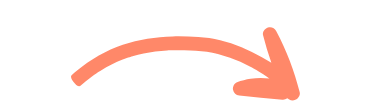
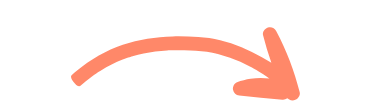
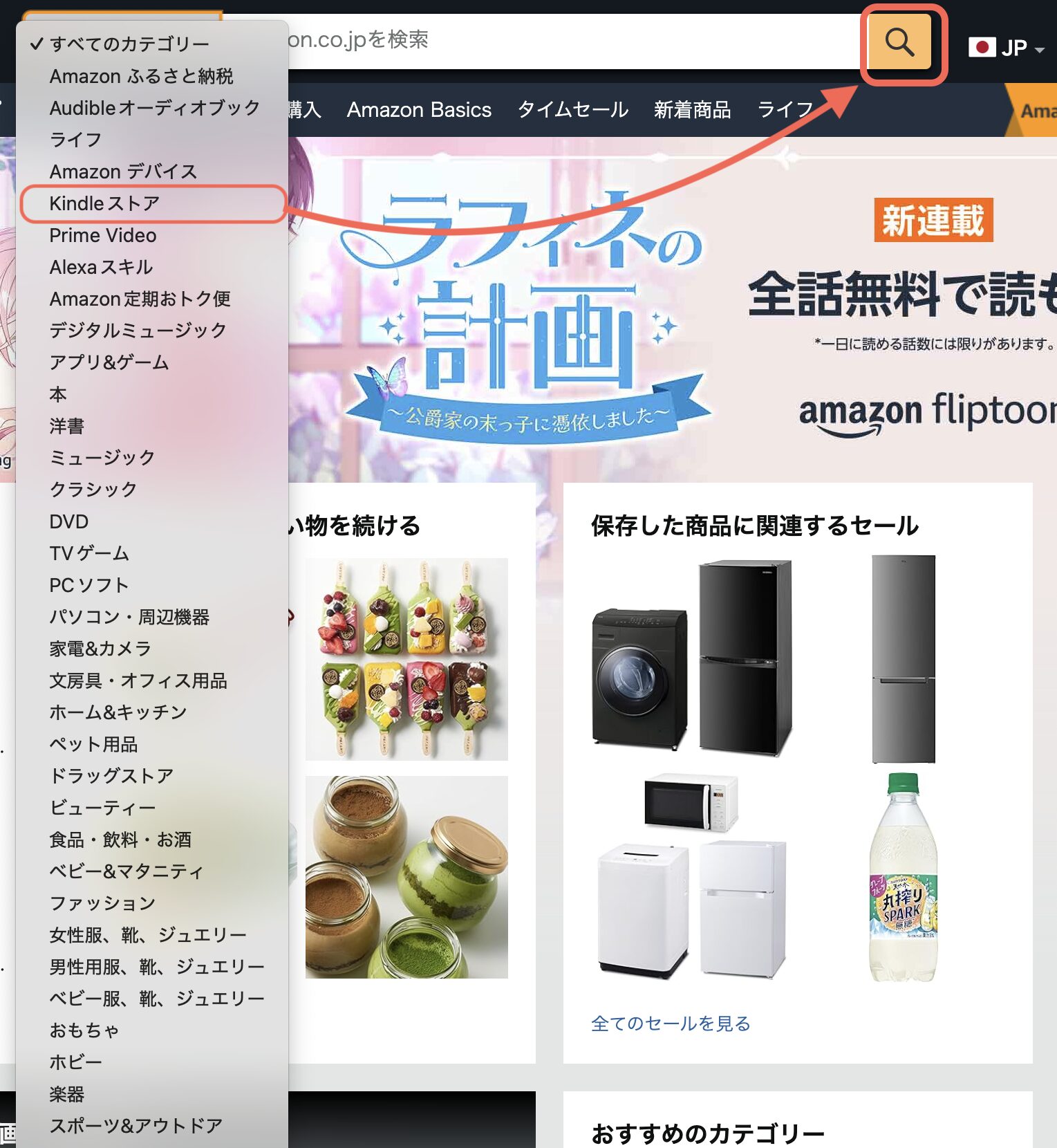
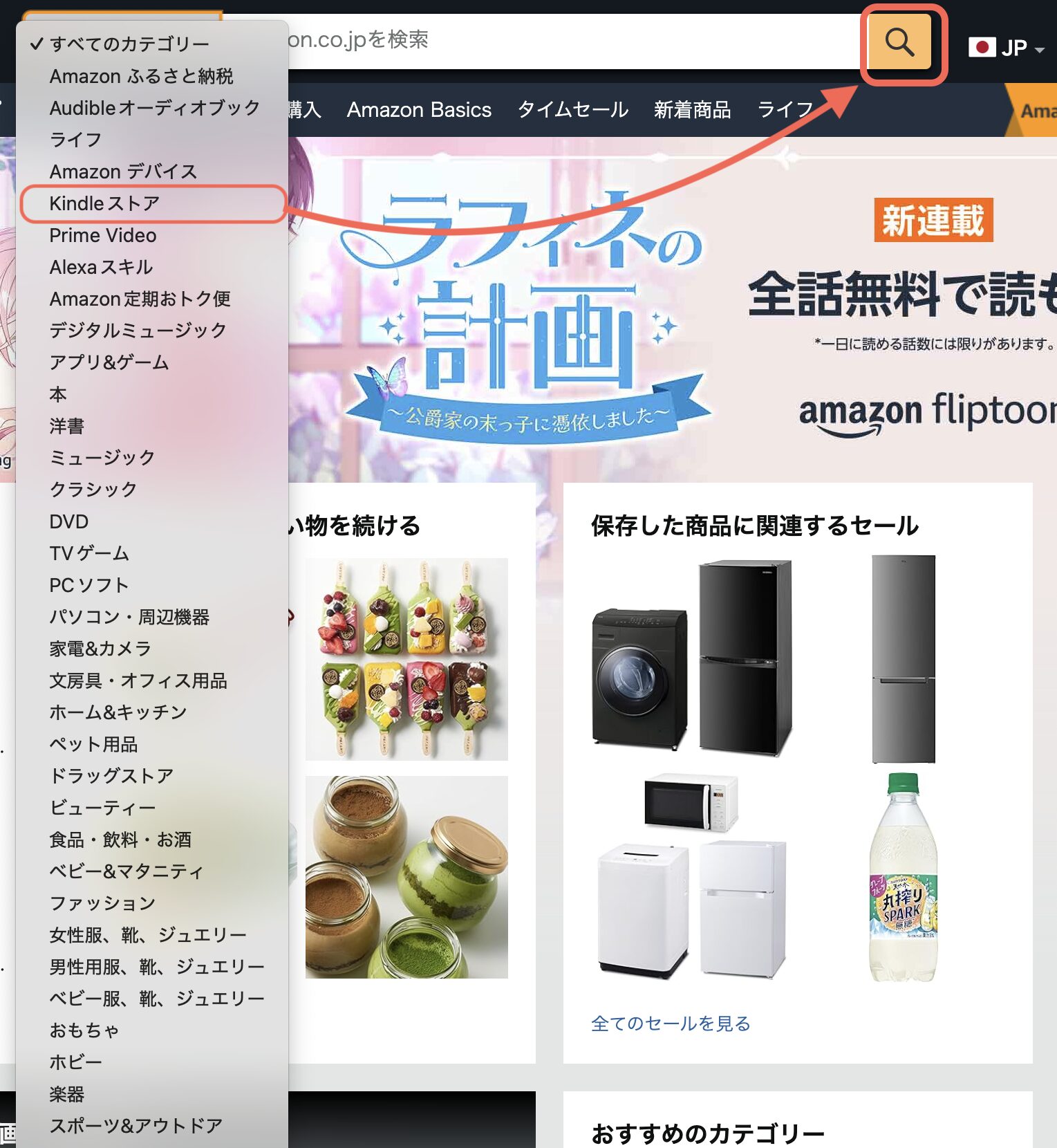
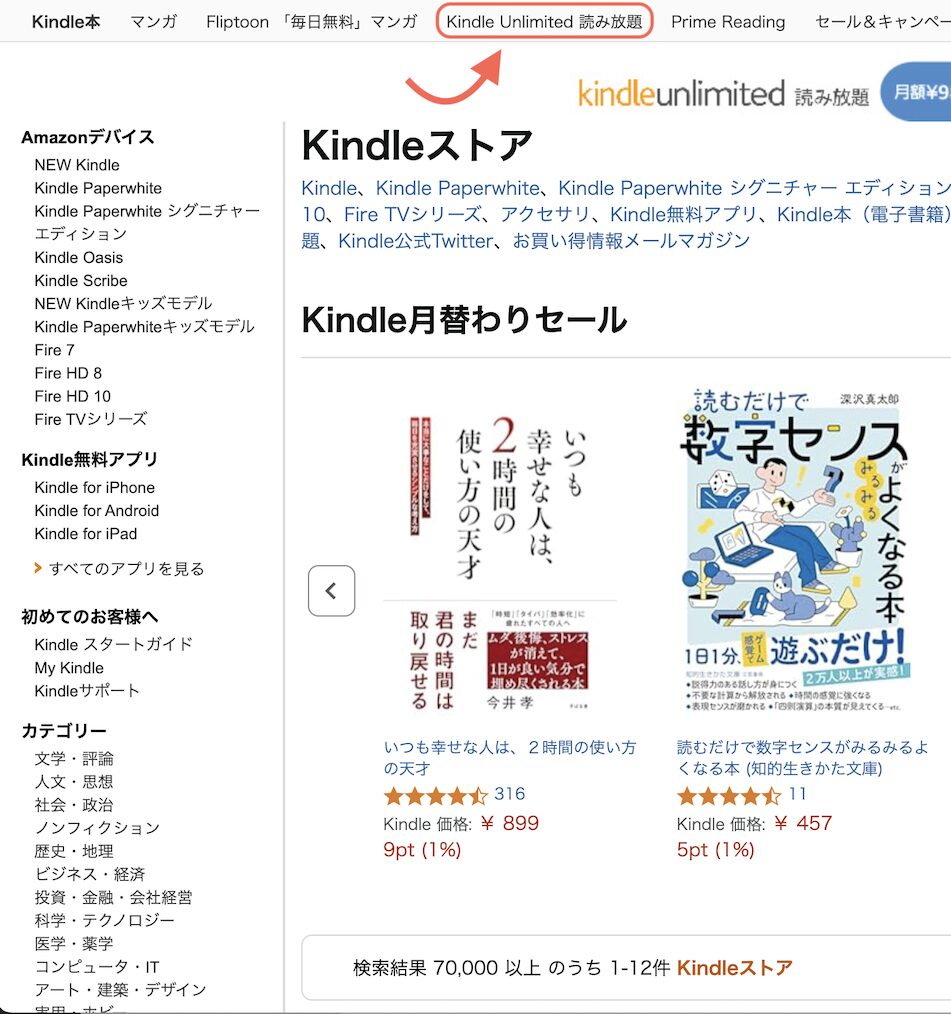
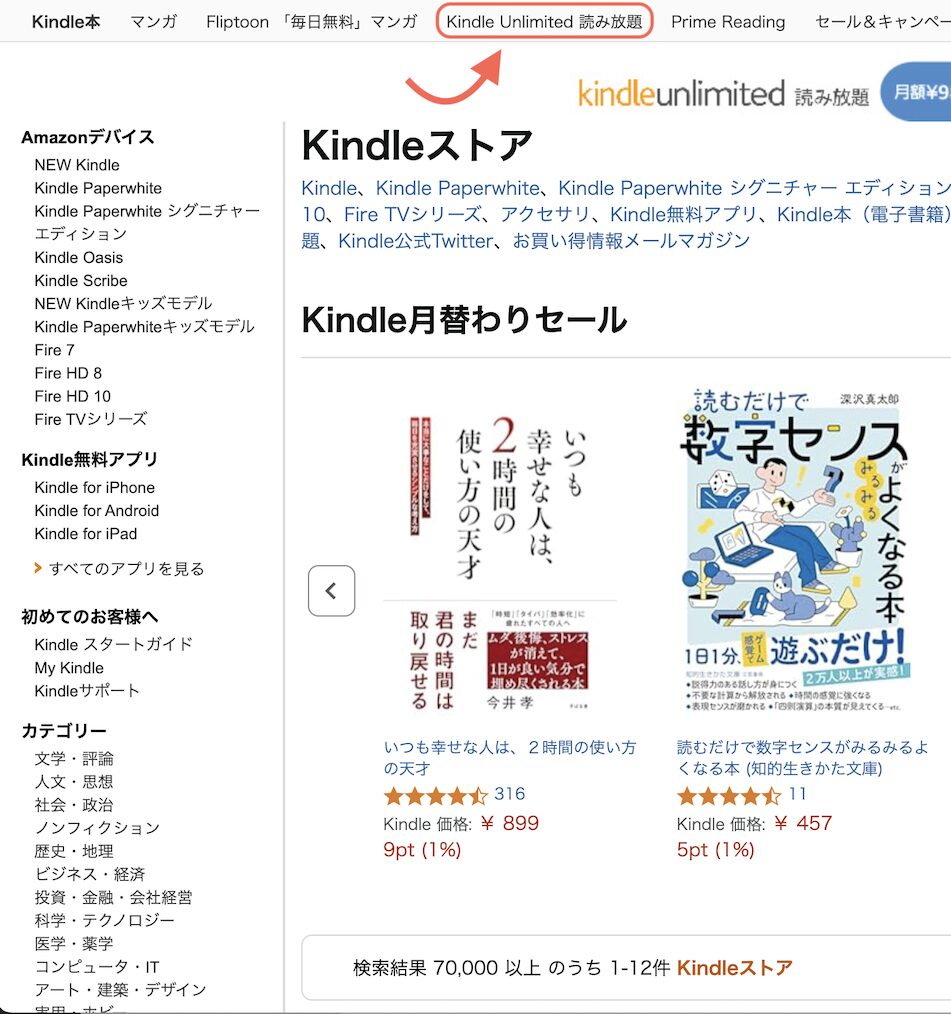
② Kindle Unlimitedのおすすめなどから探す
普段からamazonで本を調べたり、kindleで本を読んでいたりする人は、amazonサイトから自動的に興味がある書籍をピックアップしてもらうことができます!
ピックアップ内容から興味がある書籍を探すのも1つの方法です。
おすすめの書籍を眺めていると「この本が対象だったのか!」という思いがけない書籍や興味がある関連の書籍に
巡り会える可能性があるので活用してみるのも良いかと思います!
公式がピックアップしているテーマは複数あります。
下記がその一例になります。
- 閲覧履歴に基づくおすすめ商品
- 今月の新着タイトル
- 購入履歴に基づくおすすめ商品
- 読書履歴に基づくKindle Unlimitedタイトル
- 〇〇ジャンルのおすすめ商品
- 読み始めたシリーズの続きを読むにはこちら



問題として、おすすめされる書籍は必ずKindle Unlimited対象本ではないので読む前は少し注意する必要がありそうです💦
探し方
Kindle Unlimitedページを下にスクロールする
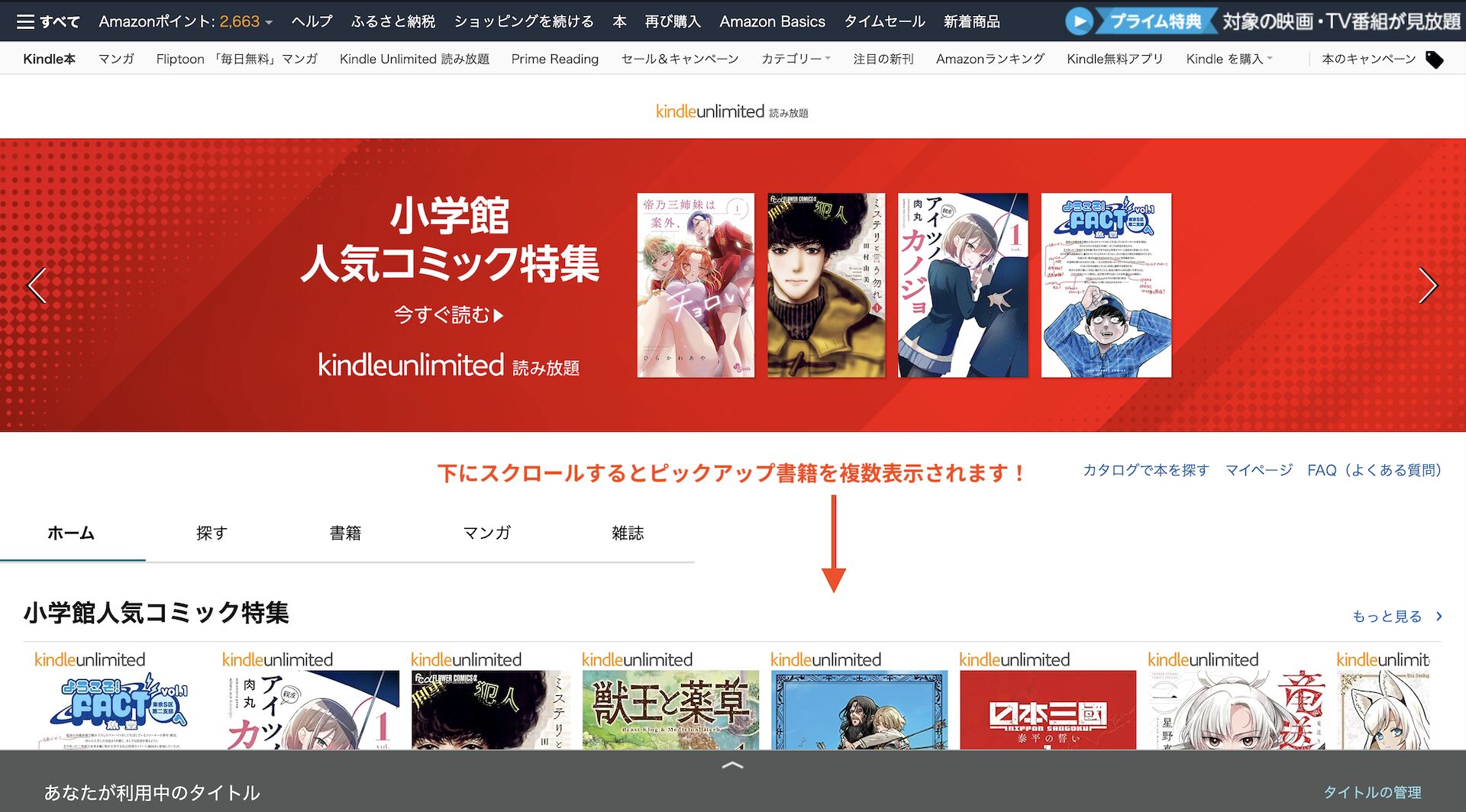
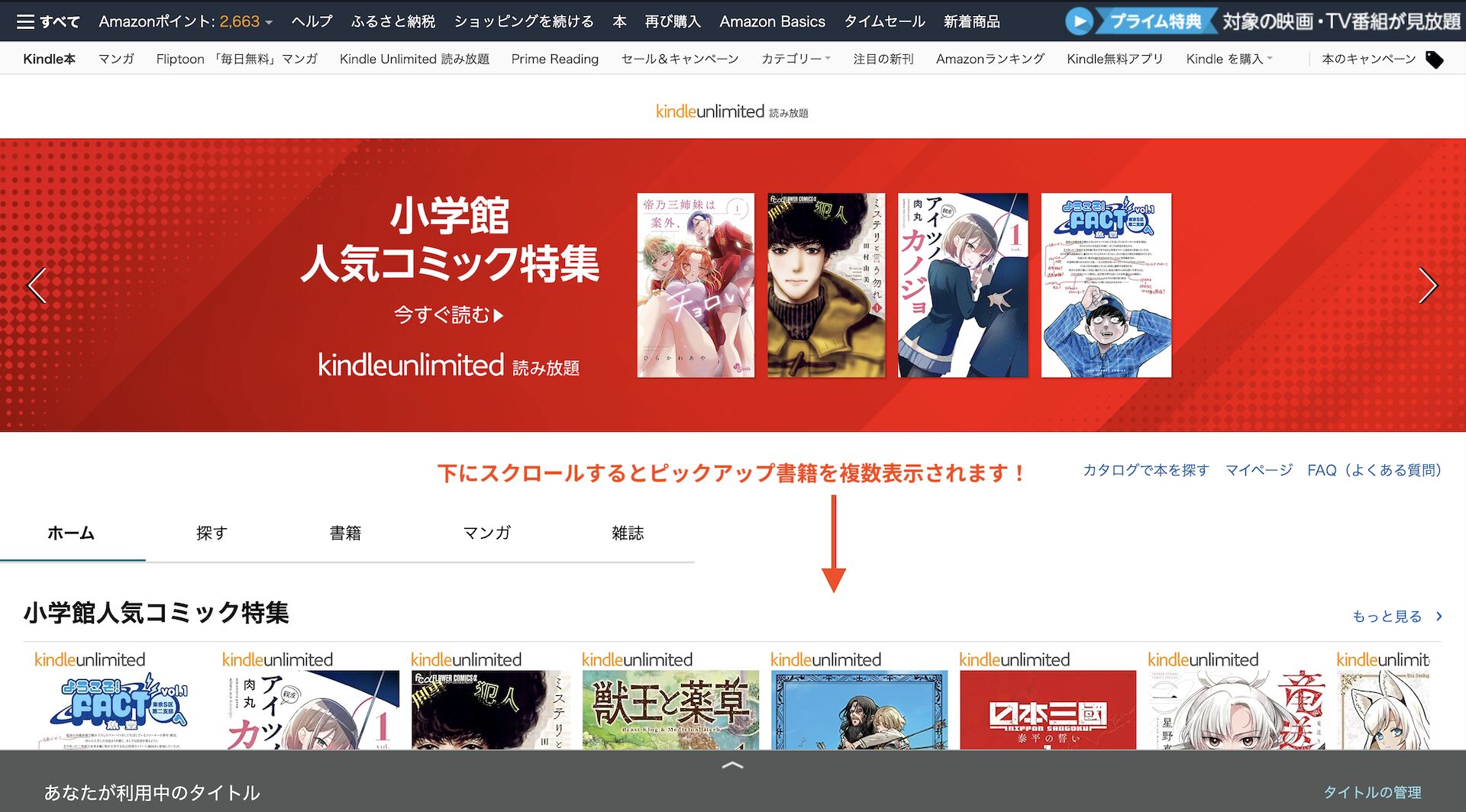
書籍の概要ページから下にスクロールして関連書籍を探す
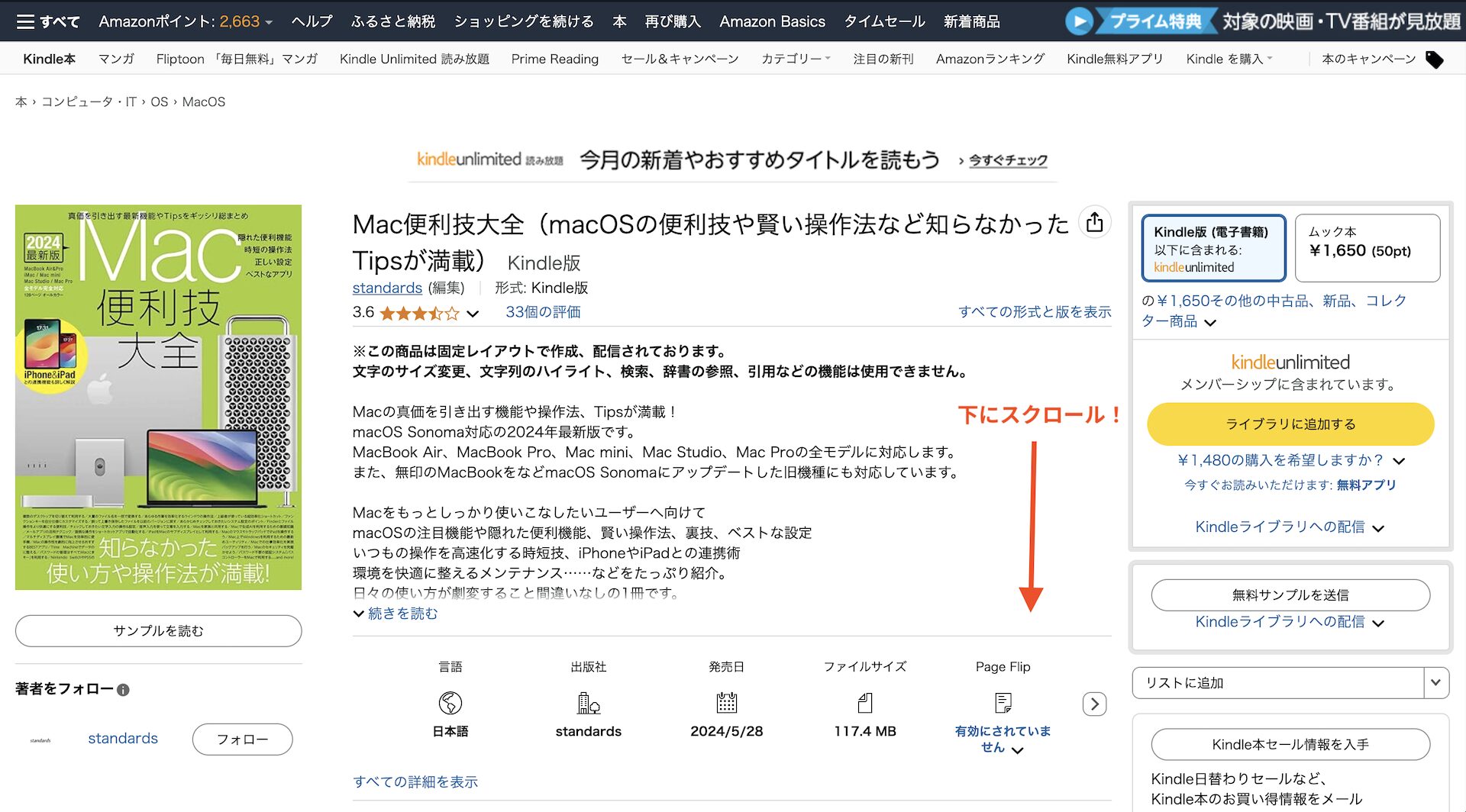
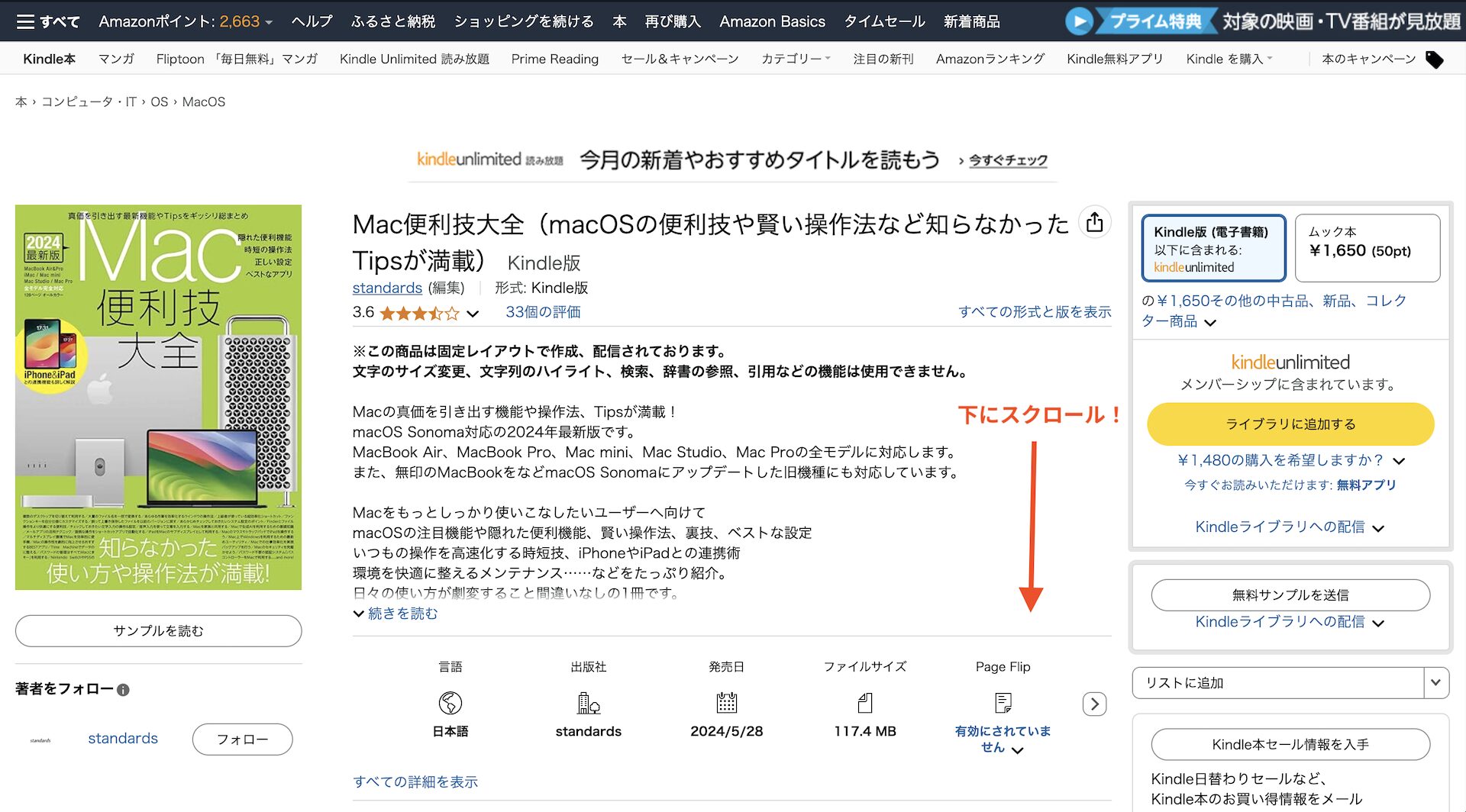
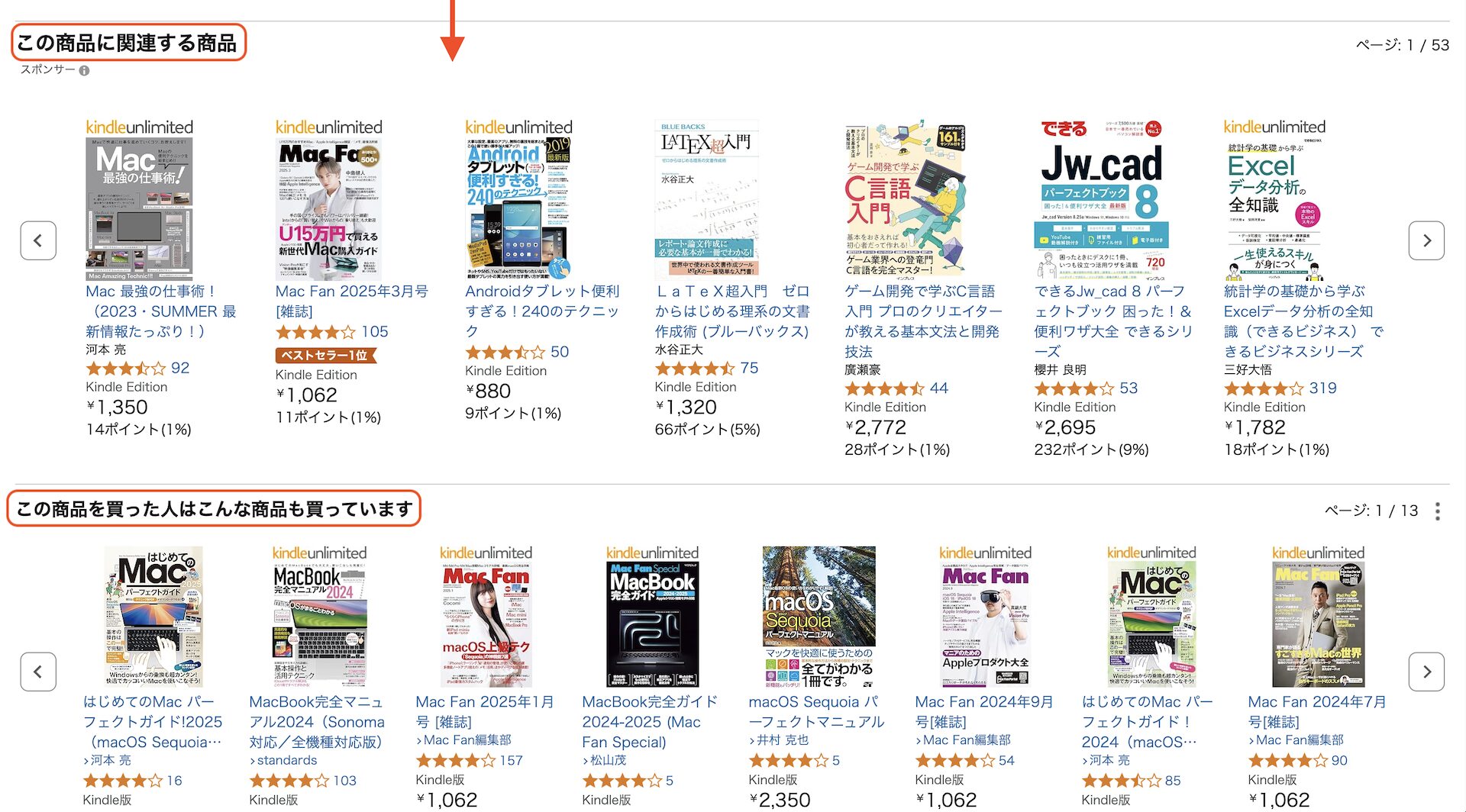
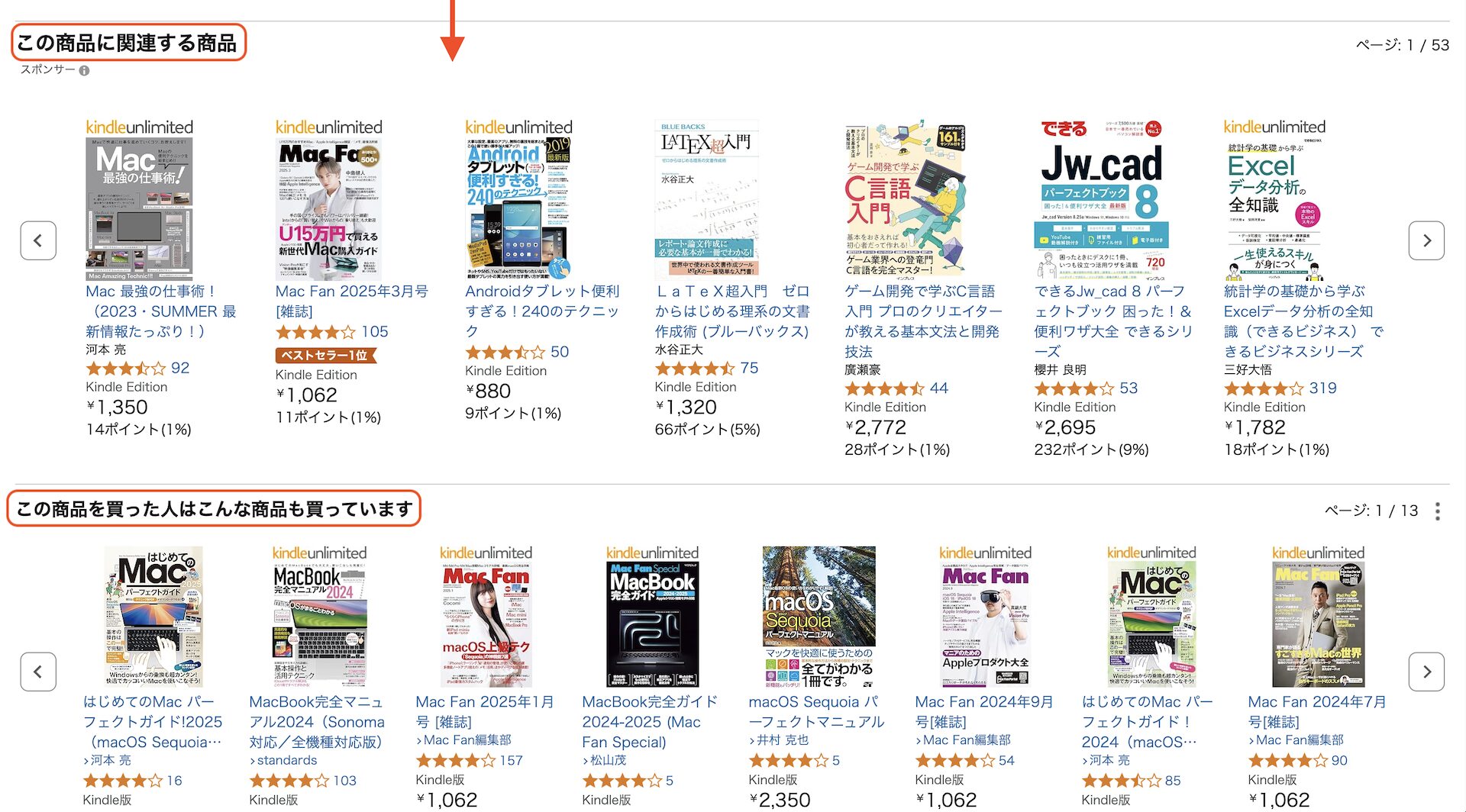



他にもトップページを下にスクロールした場合でもピックアップ書籍を確認することができます!
③【漫画限定】セール本 というサイトで本を探す
特に読みたい本はないけど「なにか面白そうなマンガは無いかな?」と探すこともありますね。
マンガの場合は、amazonやkindleページから探すと時間がかかってしまいます。
特にマンガはシリーズものが多いので、コミックというカテゴリーから探すと1巻1巻ごとに表示されてしまい探すのに少し手間取ってしまいます💦
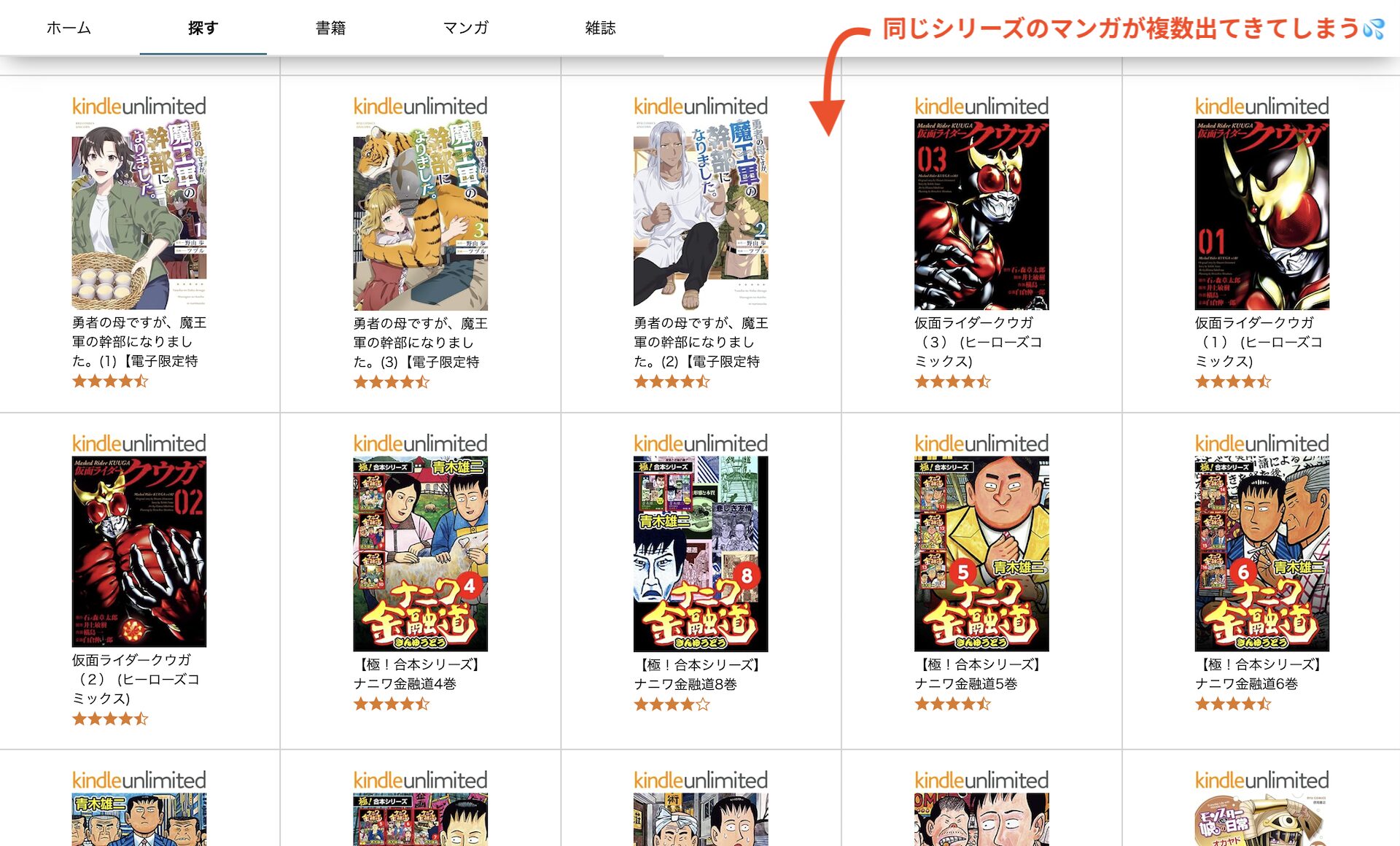
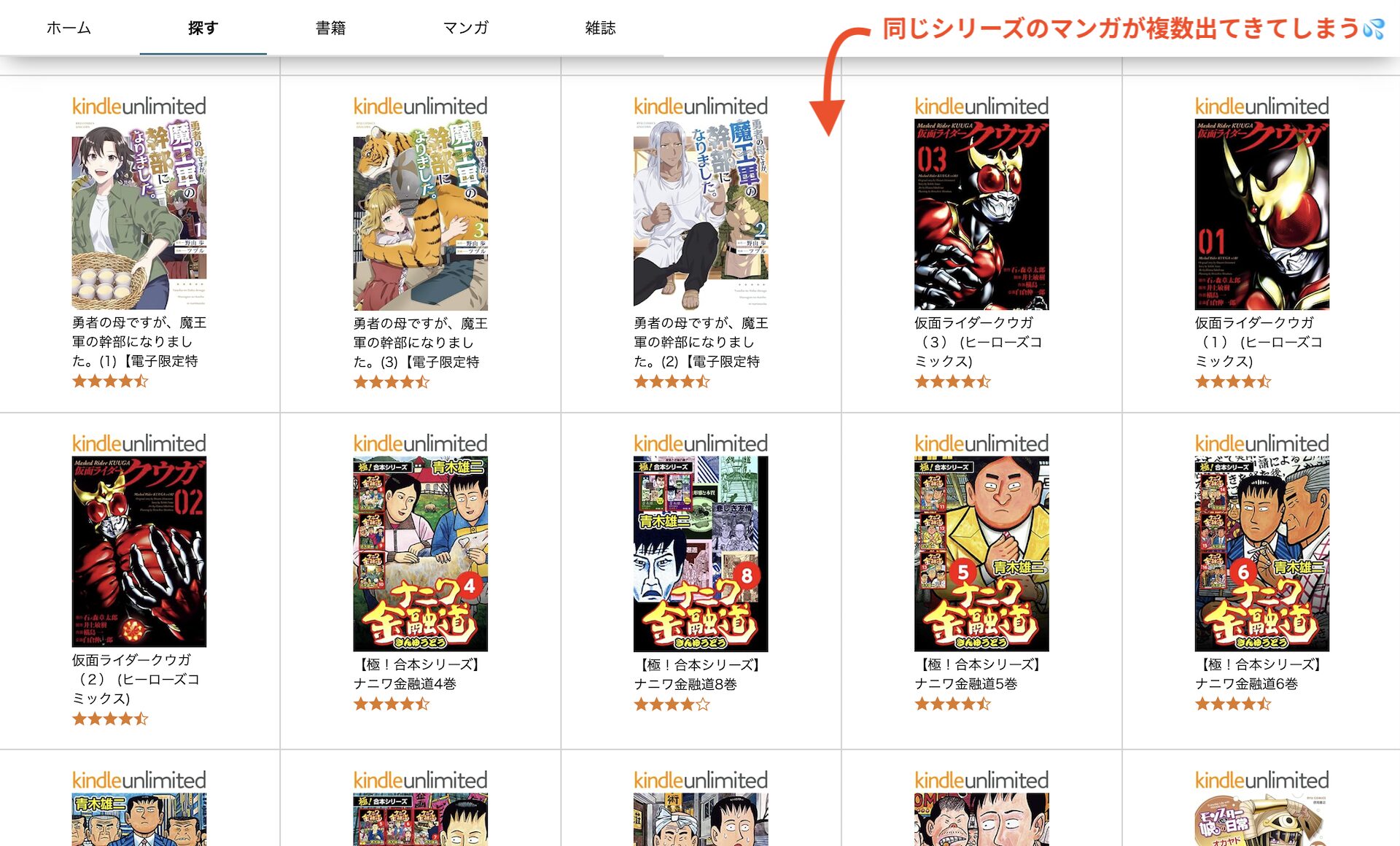
こういった場合におすすめなのが セール本 というサイトになります。
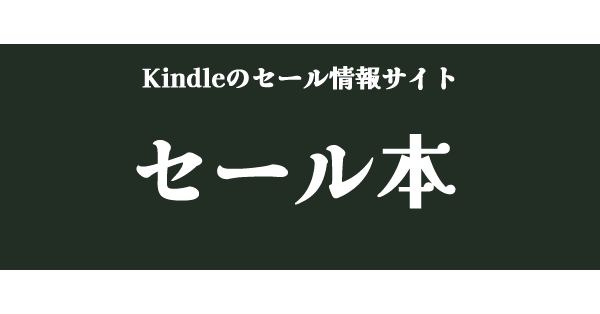
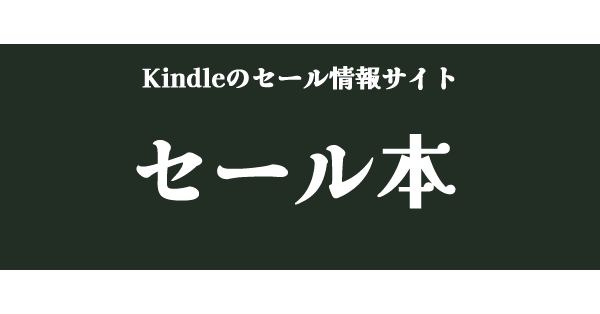
こちらのサイトでは主にKindle書籍のセール内容を確認することができます。
内容としては、通常価格の40%OFF、ポイント還元率20%、期間限定無料、Kindle Unlimited対象のマンガを一覧で確認することができるのでUnlimitedに加入していない方にも有益なサイトになっています。
- ◯%OFFセール
- ポイント還元率◯%
- 期間限定無料
- Kindle Unlimited対象
そしてマンガについても1シリーズ1冊にまとめられています。
さらに何巻まで対象なのかも知ることができます!
※なお反映の遅れでUnlimitedの対象から外れている可能性があるので最終更新日時を事前に確認しておくと良いでしょう。
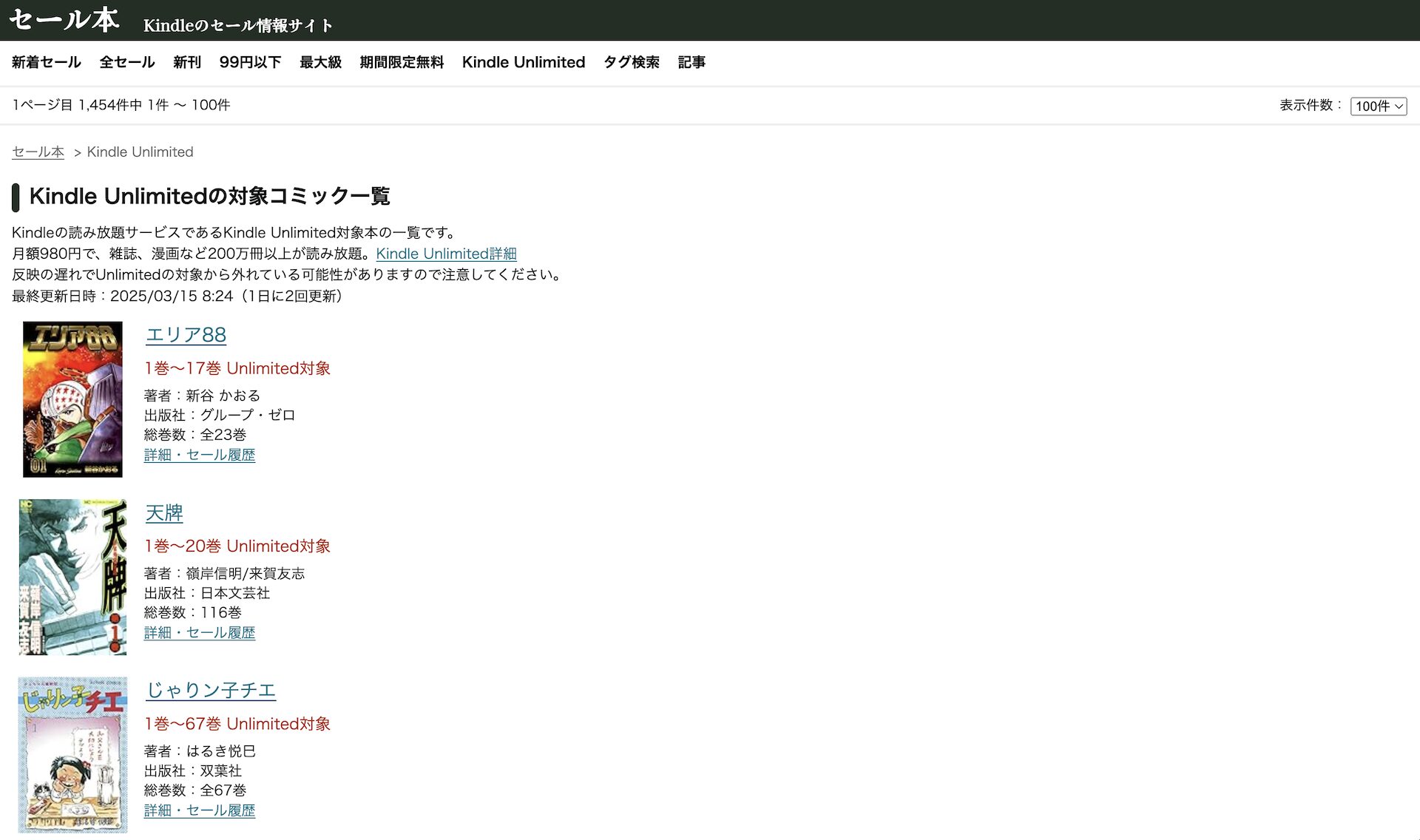
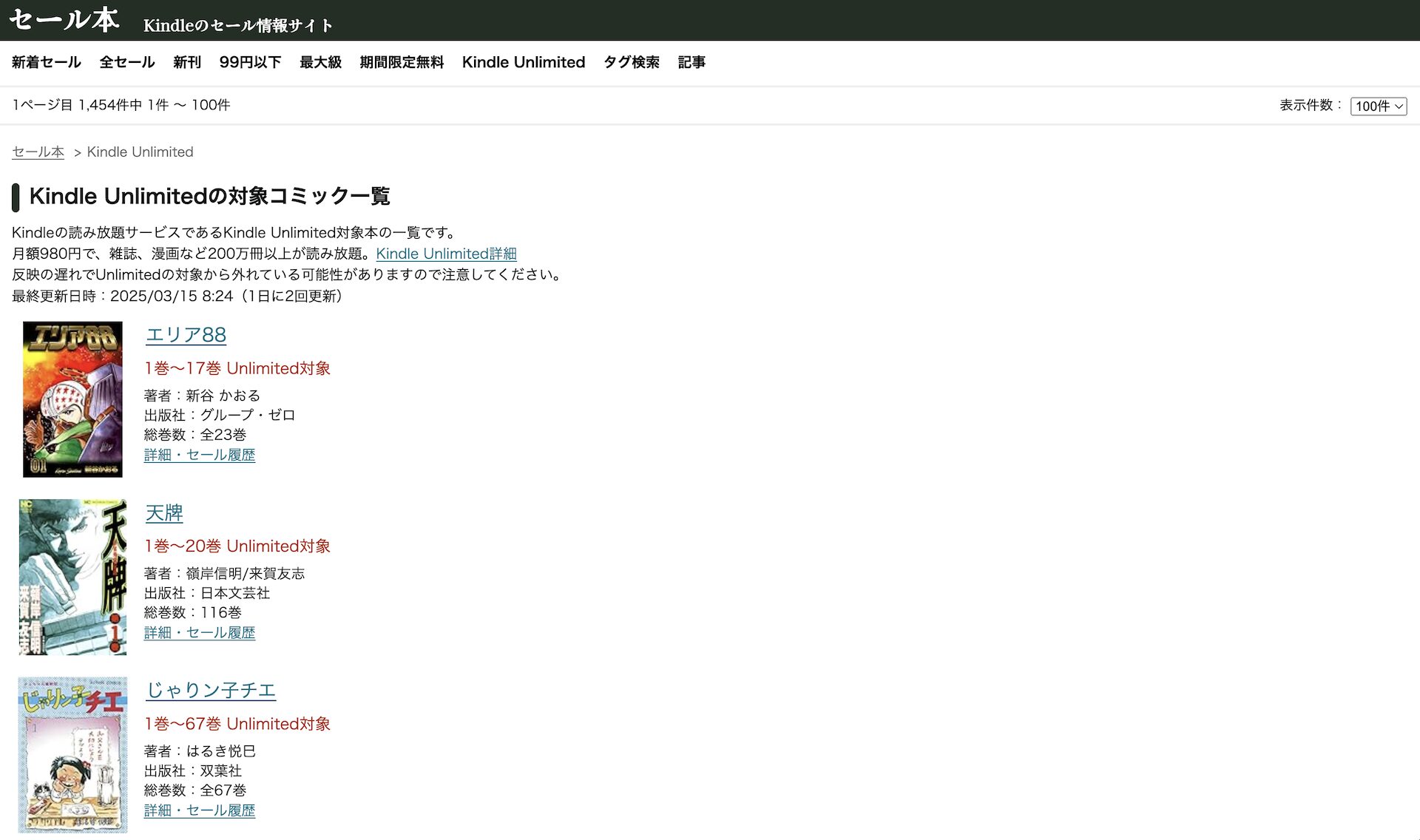
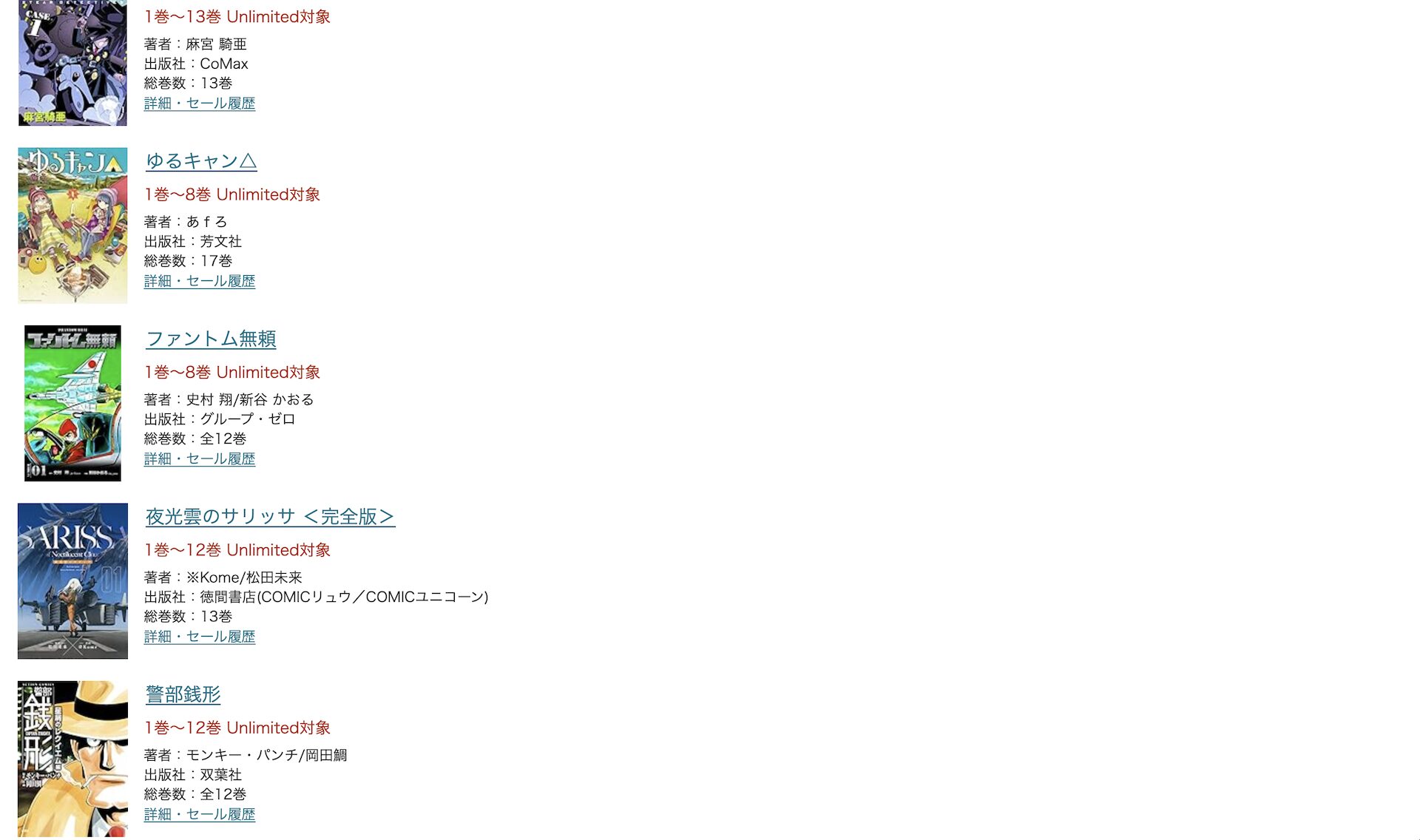
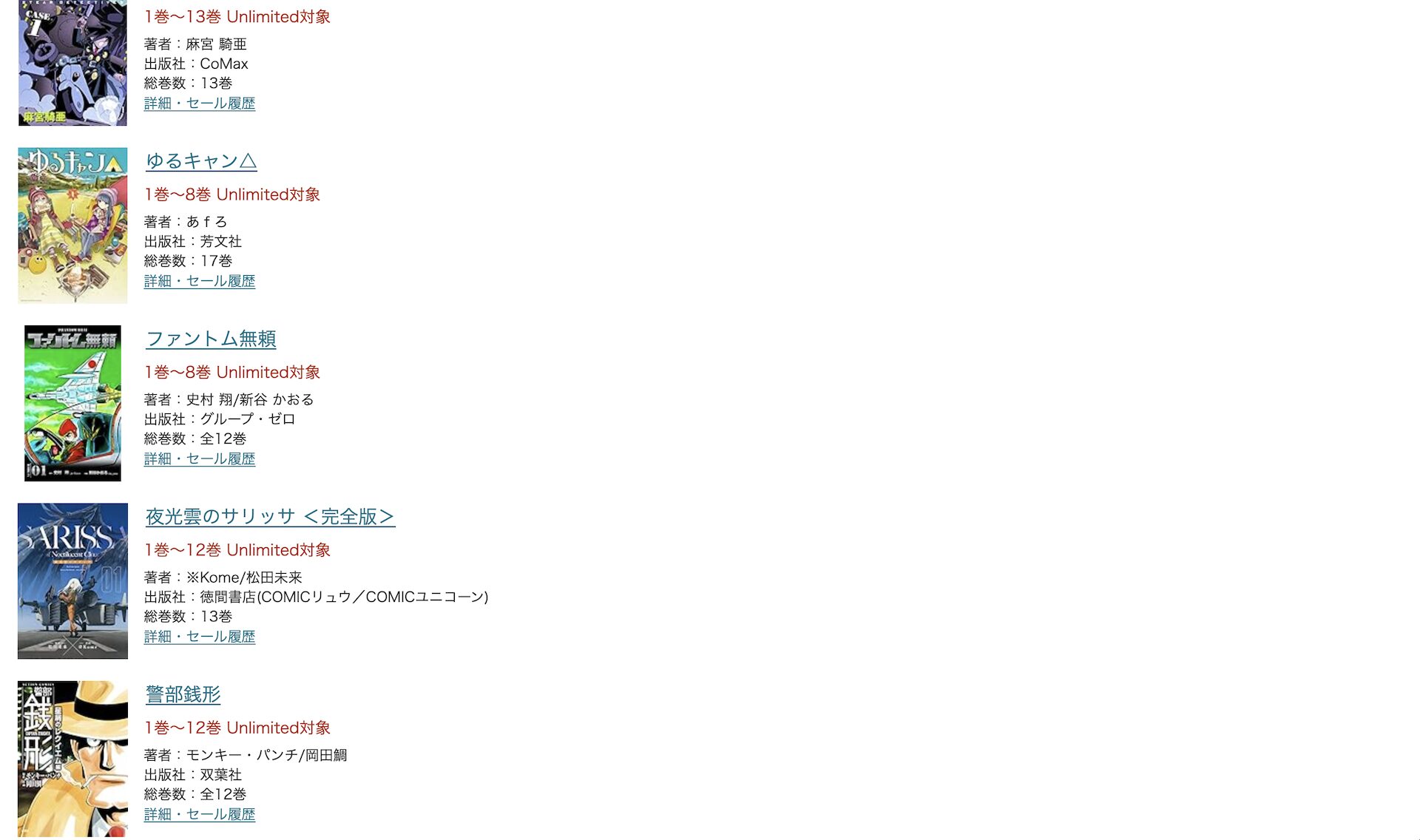
マンガを読みたい時はこちらのサイトを参考に探してみてください!
まとめ
- KindleUnlimited対象は本の表紙をみて一目で確認できる
- Unlimitedページから【ジャンル・カテゴリー】を指定して検索する
- Unlimitedページを開く場合はスマホだとkindleアプリ、パソコンとamazonサイトだと開きやすい
- おすすめ書籍から探すことで「この本が対象だったのか!」という思いがけない書籍に出会えるかも
- 探しにくいジャンルにあるマンガもセール本というサイトを活用すること探しやすくなる
ここまで、時短でKindleUnlimited対象の書籍を探す方法について解説していきました。
「思ったより読める本が少ないかも…」と感じている方も、今回紹介した方法を活用すれば、新たな本との出会いが増えるかもしれません📖✨
最後まで読んでいただき、ありがとうございました☺️
当ブログでは、ネットサービスやパソコン操作に関するお役立ち情報を中心に、
困りごとの解決方法や豆知識を発信しています。
ぜひ他の記事もあわせてご覧いただけると嬉しいです!
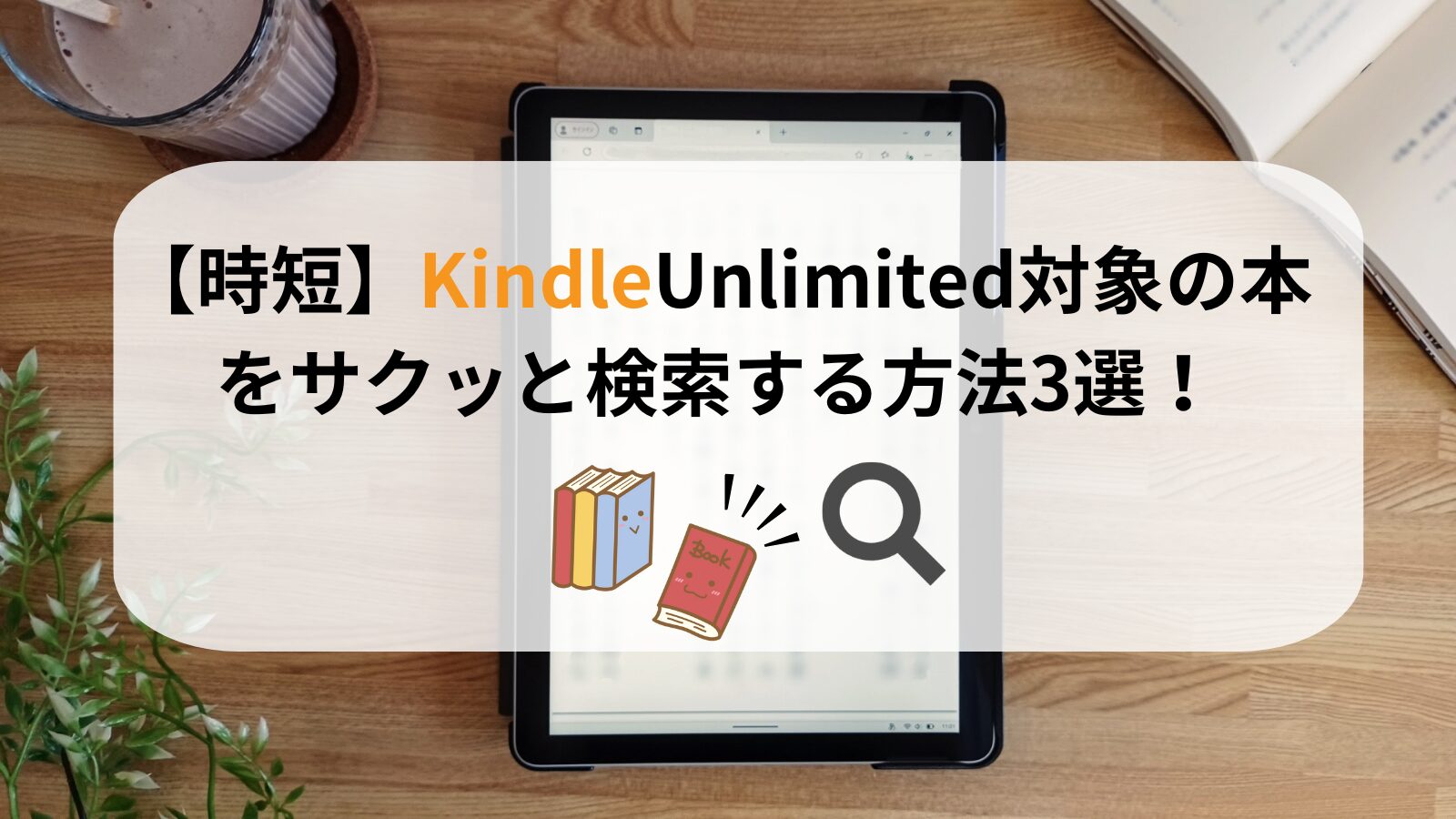


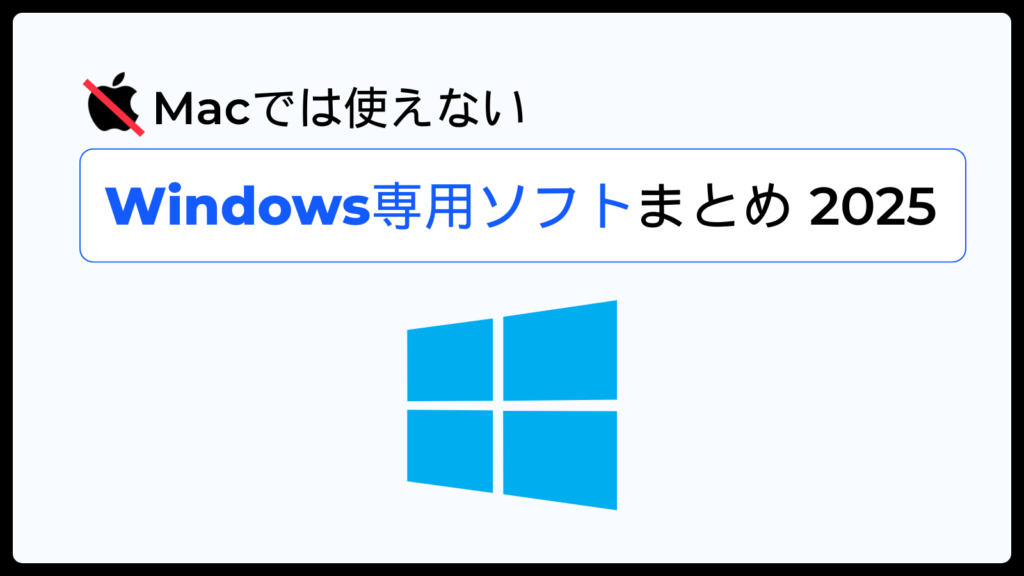

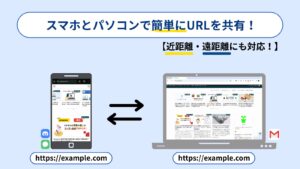
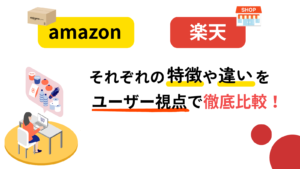
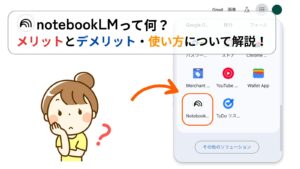
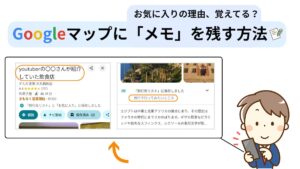


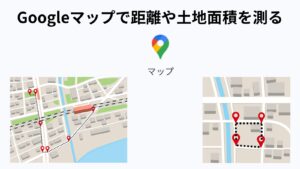
コメント